Page 1
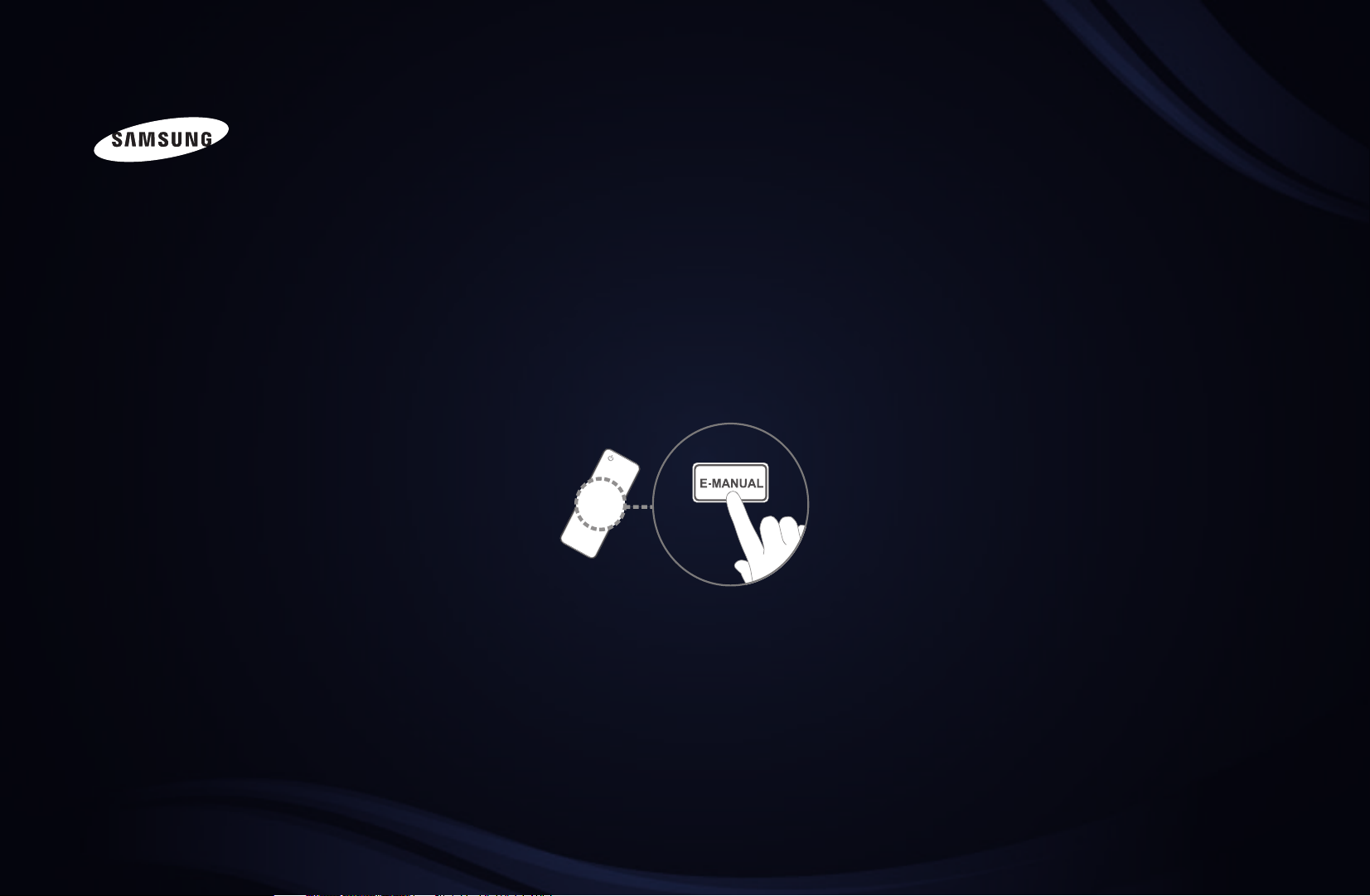
E-MANUAL
imagine las posibilidades
Gracias por adquirir este producto Samsung.
Para recibir un servicio más completo, registre su
producto en
www.samsung.com/register
Modelo _____________ N.º serie _____________
Page 2
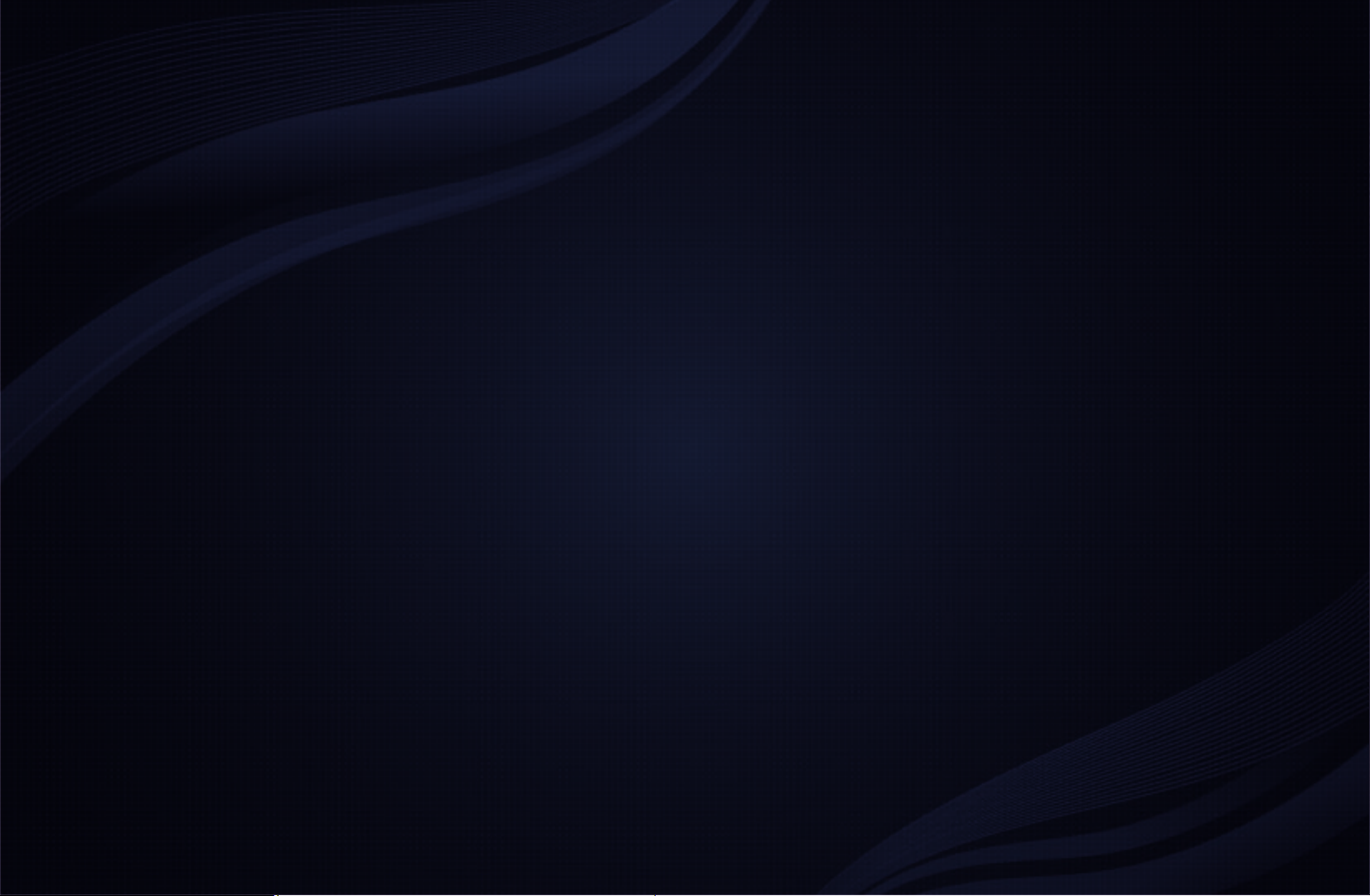
Contenido
Canal
• Uso del botón INFO
(Guía actual y próxima) 3
• Uso del menú Canal 4
• Utilización de Canal 12
• Uso de los canales favoritos 22
• Memorización de canales 24
• Uso del Canal (para TV por satélite) 33
• Uso de los canales favoritos
(para TV por satélite) 38
• Memorización de canales
(para TV por satélite) 40
• Otras funciones 52
Funciones básicas
• Cambio del modo de la
imagen preseleccionado 55
• Ajuste de la configuración de la imagen 56
• Cambio del tamaño de la imagen 57
• Cambio de las opciones de la imagen 63
• Ajuste del televisor con el ordenador 74
• Cambio del modo de
sonido preseleccionado 77
• Ajuste de la configuración del sonido 78
Preferencia
• Configuración de la red 88
• Configuración de la hora 124
• Bloqueo del programa 133
• Soluciones económicas 136
• Otras funciones 139
• Imagen sobre imagen (PIP) 147
• Asistencia técnica 150
Funciones avanzadas
• Uso de la función 3D 157
• Visualización de la TV
mediante la función 3D 158
• Primeros pasos con Smart Hub 170
• Configuración de Smart Hub 183
• Uso del servicio Smart Hub 186
• Acerca de AllShare™ 207
• Configuración de AllShare™ 208
• Anynet+ 212
• Configuración de Anynet+ 217
• Conmutación entre dispositivos Anynet+ 219
• Escucha a través de un receptor 221
• Uso de Smart Hub 223
• Conexión de un dispositivo USB 224
• Conexión al PC a través de la red 225
• TV grabada 234
• Vídeos 245
• Música 253
• Fotos 258
• Contenidos multimedia
- Función adicional 260
Información adicional
• Solución de problemas 273
• Conexión en una ranura de
INTERFAZ COMÚN 296
• Función de teletexto de
los canales analógicos 300
• Bloqueo antirrobo Kensington 305
• Licencia 307
Uso del manual electrónico
• Uso del manual electrónico 310
Guía de producto 317
Page 3
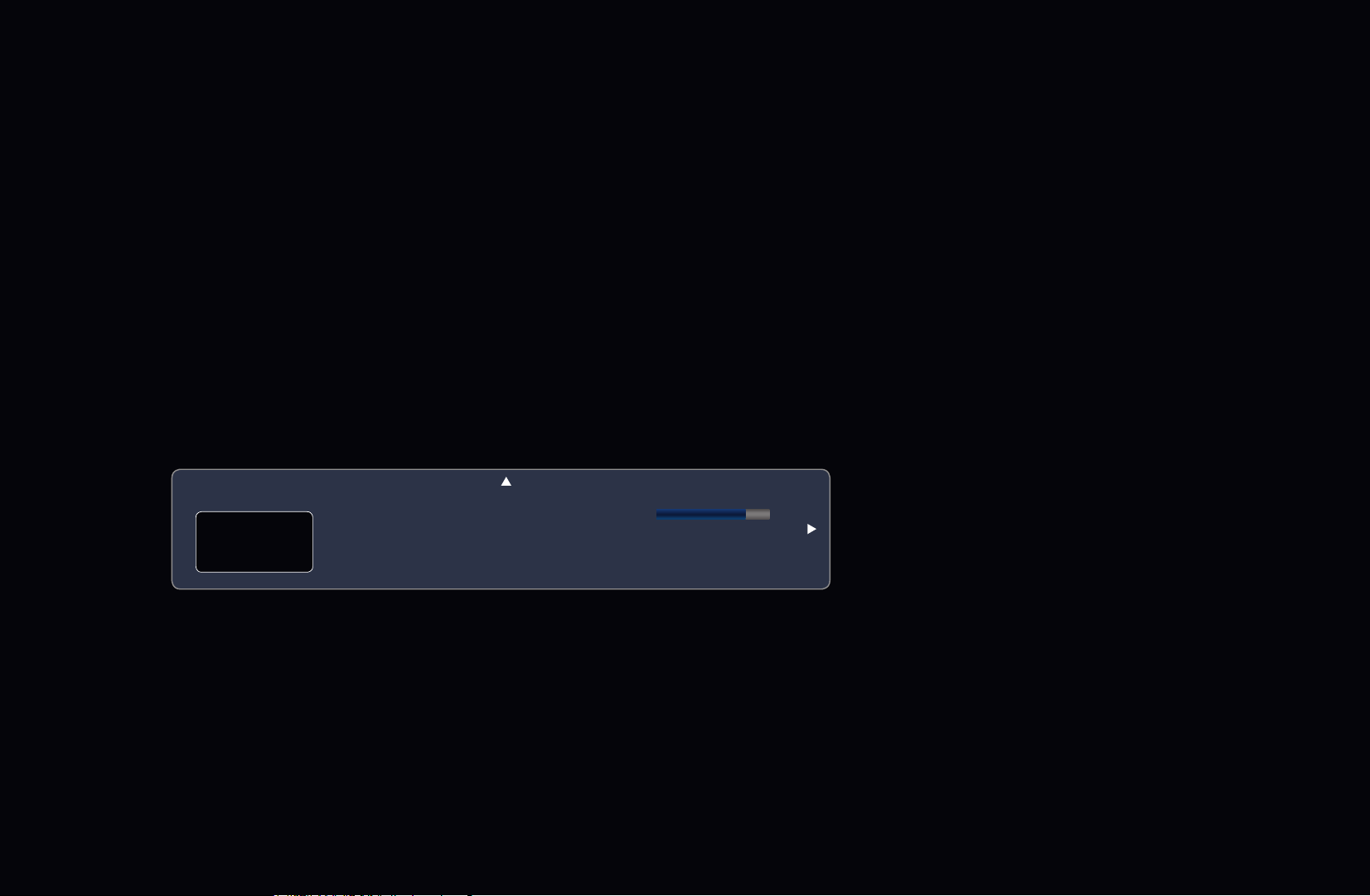
Canal
❑Uso del botón INFO (Guía actual y próxima)
La pantalla identifica el canal actual y el estado de algunos ajustes de audio-vídeo.
La Guía actual y próxima muestra la información de la programación diaria de
cada canal de televisión de acuerdo con la hora de emisión.
●
Desplácese con l, r para ver la información de un programa mientras ve un
canal.
●
Desplácese con
u, d
para ver la información de otros canales. Si desea ir al
canal actualmente seleccionado, pulse el botón ENTER
abc1
DTV Air
15
Life On Venus Avenue
,
Sin clasificar
Información no detallada.
18:00 ~ 6:00
18:11 Thu 6 Jan
Información
a
Español
E
.
▶
Page 4
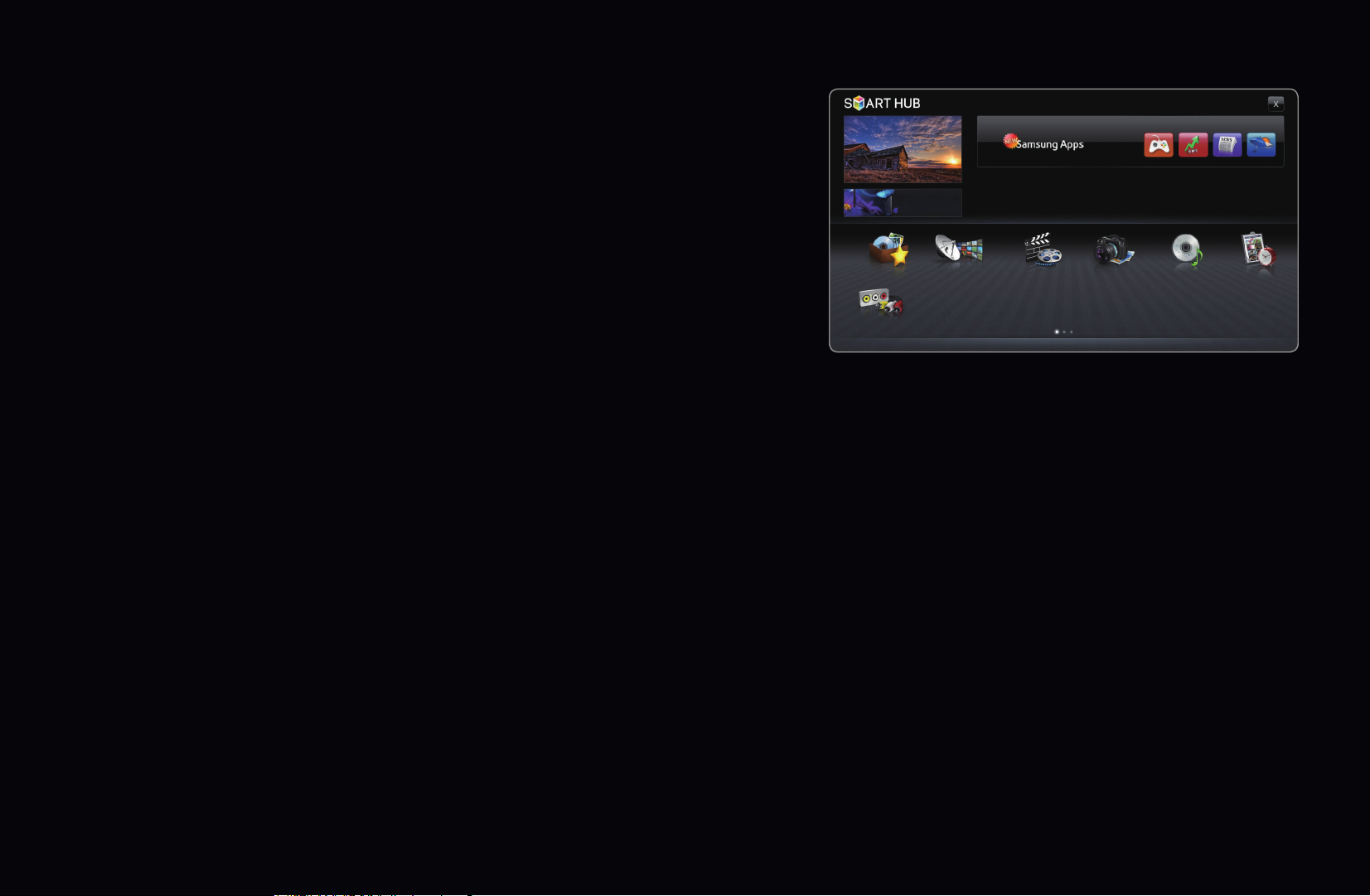
❑Uso del menú Canal
Pulse el botón SMART HUB para seleccionar
Samsung Apps
el menú que desee. Se mostrará cada pantalla.
recomendado
■Guía
Favoritos Gestor
Canal Vídeos
Fotos Música
programación
La información de la Guía electrónica de
Fuente
Ini. ses. b Ordenar por { Modo edic. } Config.
programas (EPG) la proporcionan las emisoras.
Mediante la planificación de la programación
● La imagen mostrada puede variar según el modelo.
a
proporcionada por las emisoras, se puede
◀ ▶
especificar por adelantado el programa que se desea ver de modo que a la
hora especificada el televisor cambie automáticamente al canal del programa
seleccionado. Las entradas de los programas pueden aparecer vacías o
desfasadas según el estado del canal.
Español
Page 5
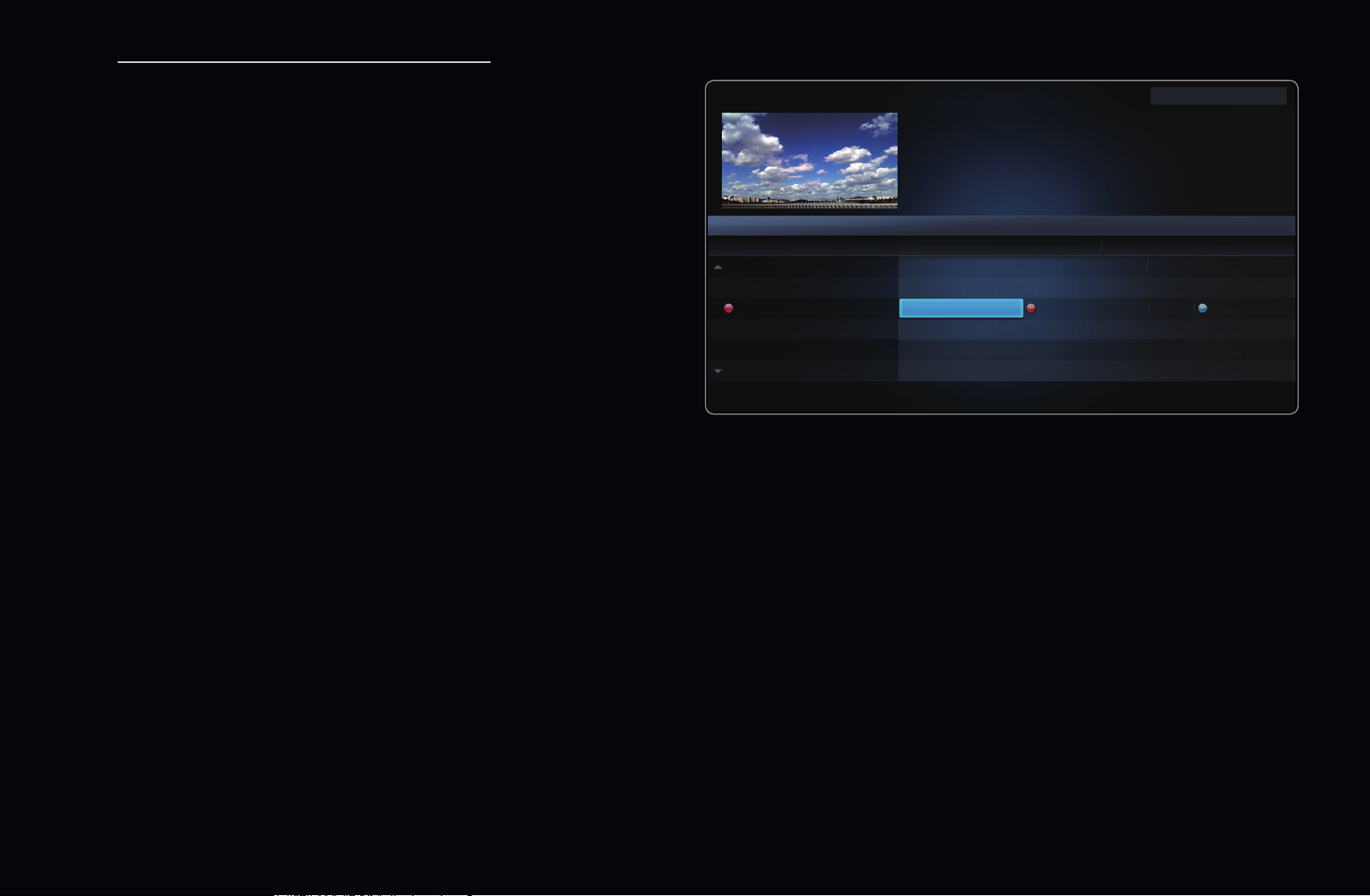
Uso de la vista del canal
Rojo (Gest. pro.): Muestra el gestor
a
de programación.
Verde (-24 horas): Ver la lista de los
b
programas que se van a emitir antes
de 24 horas.
Amarillo (+24 horas): Ver la lista de
{
Guía
Vista can. - Todos los canales
Today 10:00 pm - 11:00 pm 11:00 pm - 12:00 pm
04.1 Globo HD
05.1 DiscoveryH&L
05.2 TV GloboSD
05.3 price-drop.tv
05.4 QVC
05.5 R4DTT
Gest. pro. b -24 horas { +24 horas } Modo canal ; Información k Página E Ver
a
DTV Air 05.1 Globo HD
TELA QUENTE (HD)
10:05 pm - 12:10 pm
10
DESVENTURAS EM SERIE (HD)
American Chopper
Programmes resume at 06:00
Home and...
Sin información.
QVC Selection
Sin información.
Fri, 1 Jan 2:10 am
Tine Team
Fiv...Sin información. Dark Angel
los programas que se van a emitir al
cabo de 24 horas.
Azul (Modo canal): Seleccione el tipo de canal que desee que se muestre en la
}
ventana.
Español
Page 6
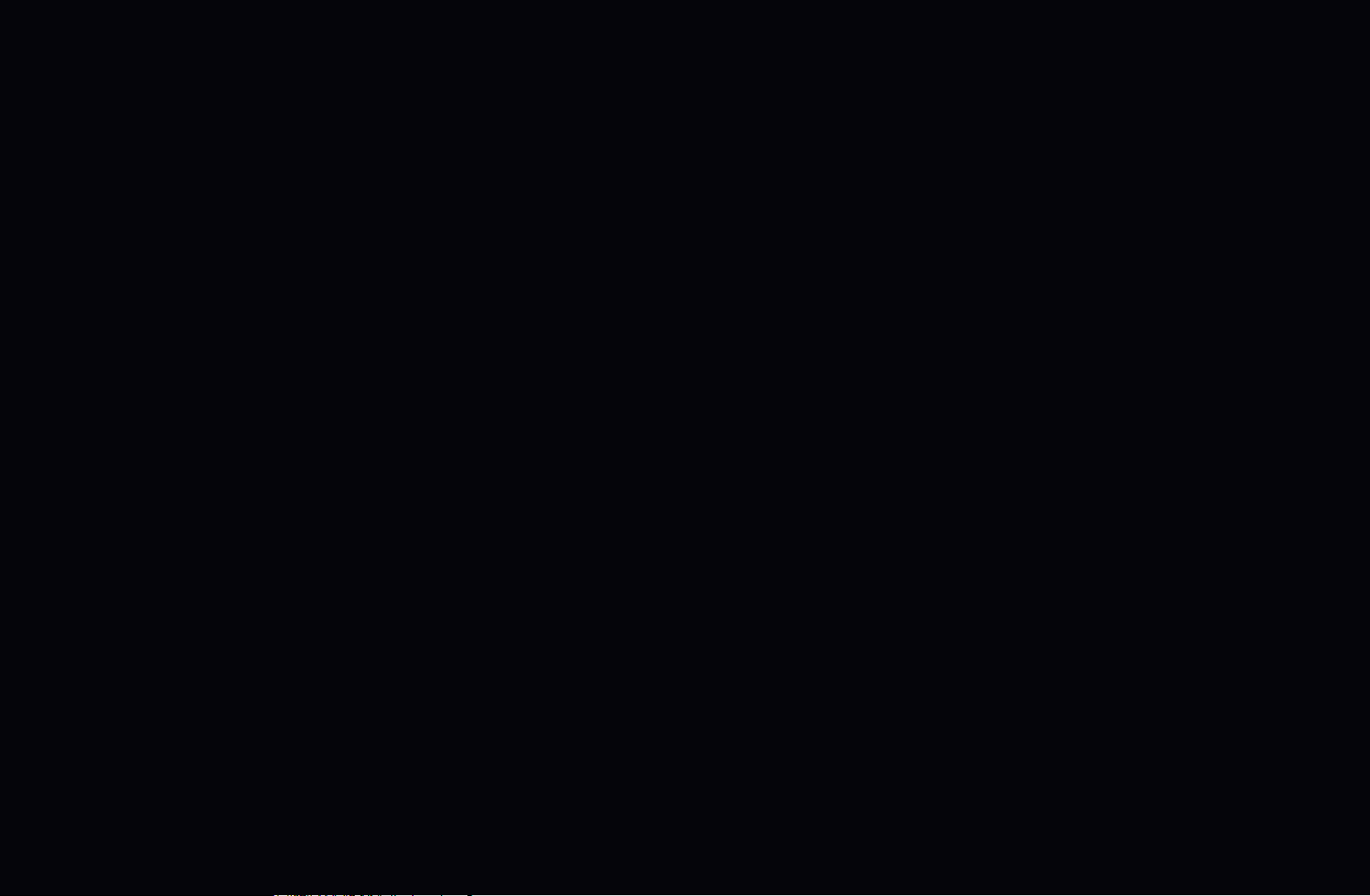
;
k
E
Cuando se selecciona el programa actual, se puede ver el programa seleccionado.
/Cuando se selecciona el siguiente programa, se puede reservar el programa
seleccionado.
Información: Muestra detalles del programa seleccionado.
(Página): Ir a la página siguiente o anterior.
(Ver / Programar):
◀ ▶
Español
Page 7
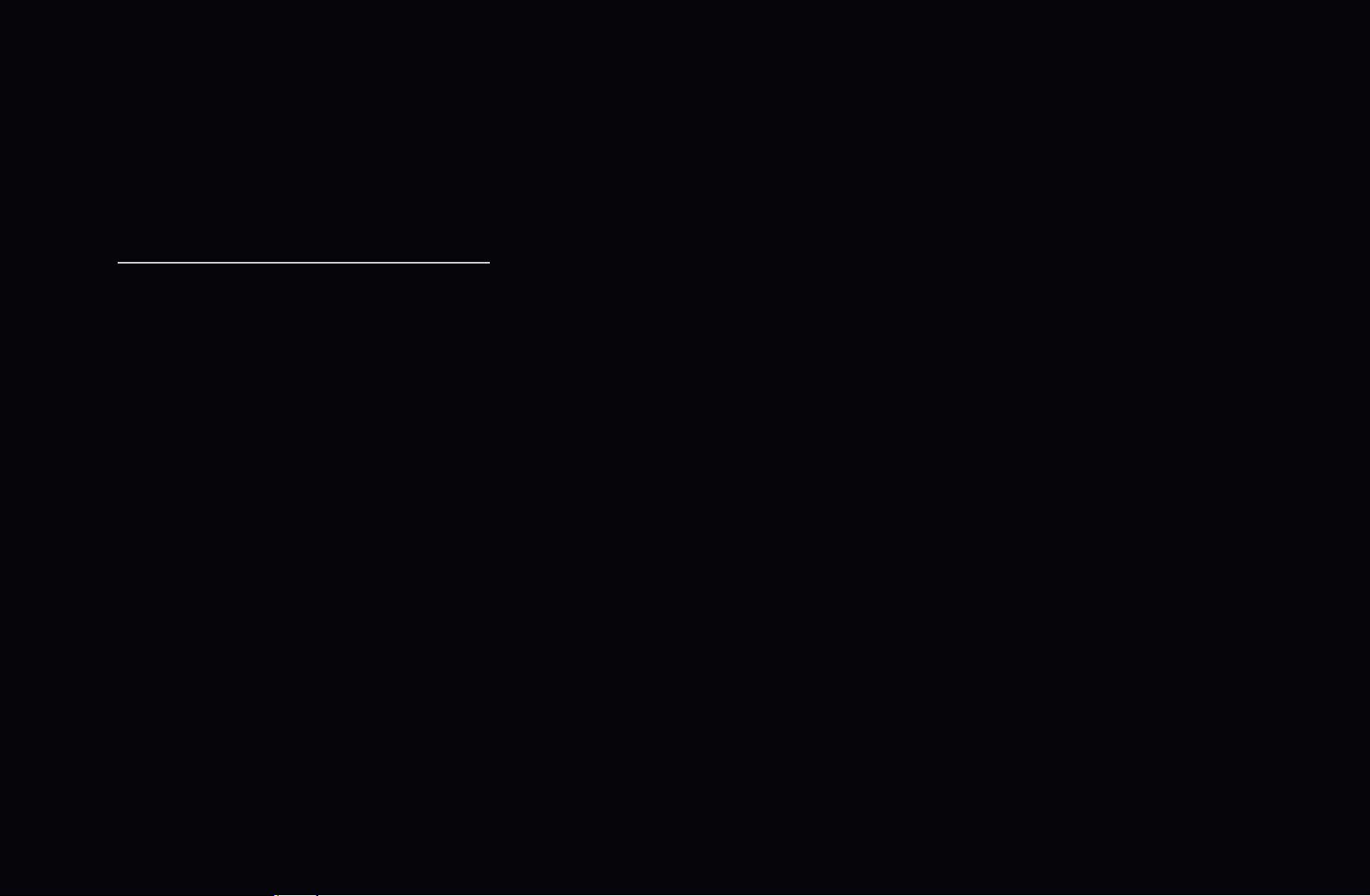
■Gestor programación
O
SMART HUB
Gestor programación
→
ENTER
→
E
Puede ver, modificar o borrar un programa que haya reservado para ver.
Uso de Visual. con temp
Se puede establecer que el canal que se desee se muestre automáticamente a
una hora determinada. Para utilizar esta función, en primer lugar configure la hora
actual.
1. Pulse el botón ENTER
para seleccionar Gestor programación. Aparece la
E
pantalla Gestor programación.
2. Pulse el botón ENTER
para añadir una reserva manual. Aparece un
E
pantalla.
3. Pulse los botones l o r para seleccionar Visual. con temp.
Español
Page 8
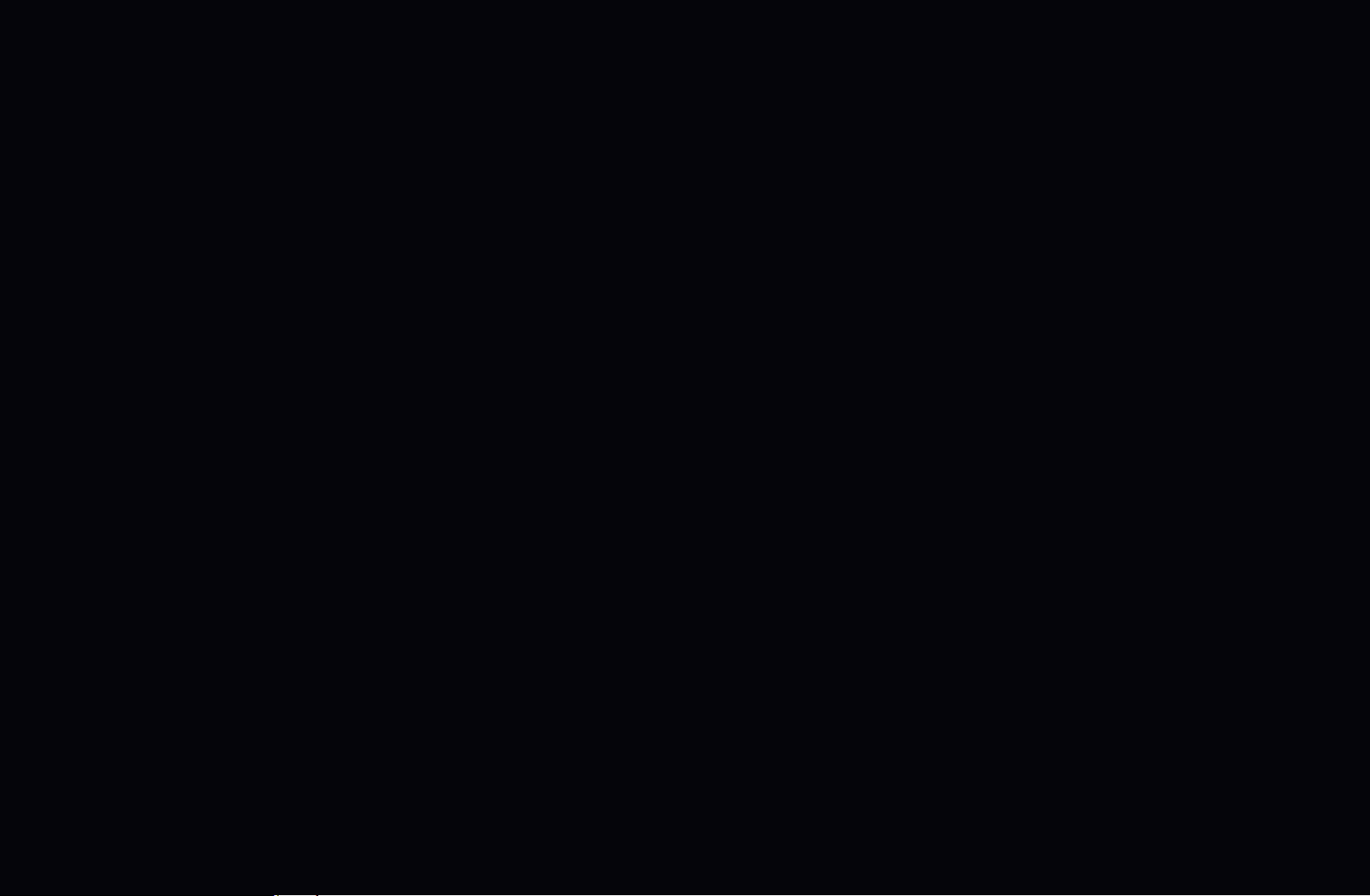
4. Pulse los botones l / r /
u
/
para configurar Antena, Canal, Repetir o
d
Hora de inicio.
●
Antena: Seleccione la fuente de antena deseada.
●
Canal: Seleccione el canal deseado.
●
Repetir: Seleccione Una vez, Manual, Sáb~Dom, Lun~Vie o Todos para
configurarlo como más le convenga. Si selecciona Manual, puede configurar el
día que desee.
N
La marca
indica que se ha seleccionado la fecha.
c
◀ ▶
●
Fecha: puede configurar la fecha que desee.
N
Está disponible cuando se selecciona Una vez en Repetir.
●
Hora de inicio: Puede configurar la hora de inicio que desee.
Español
Page 9
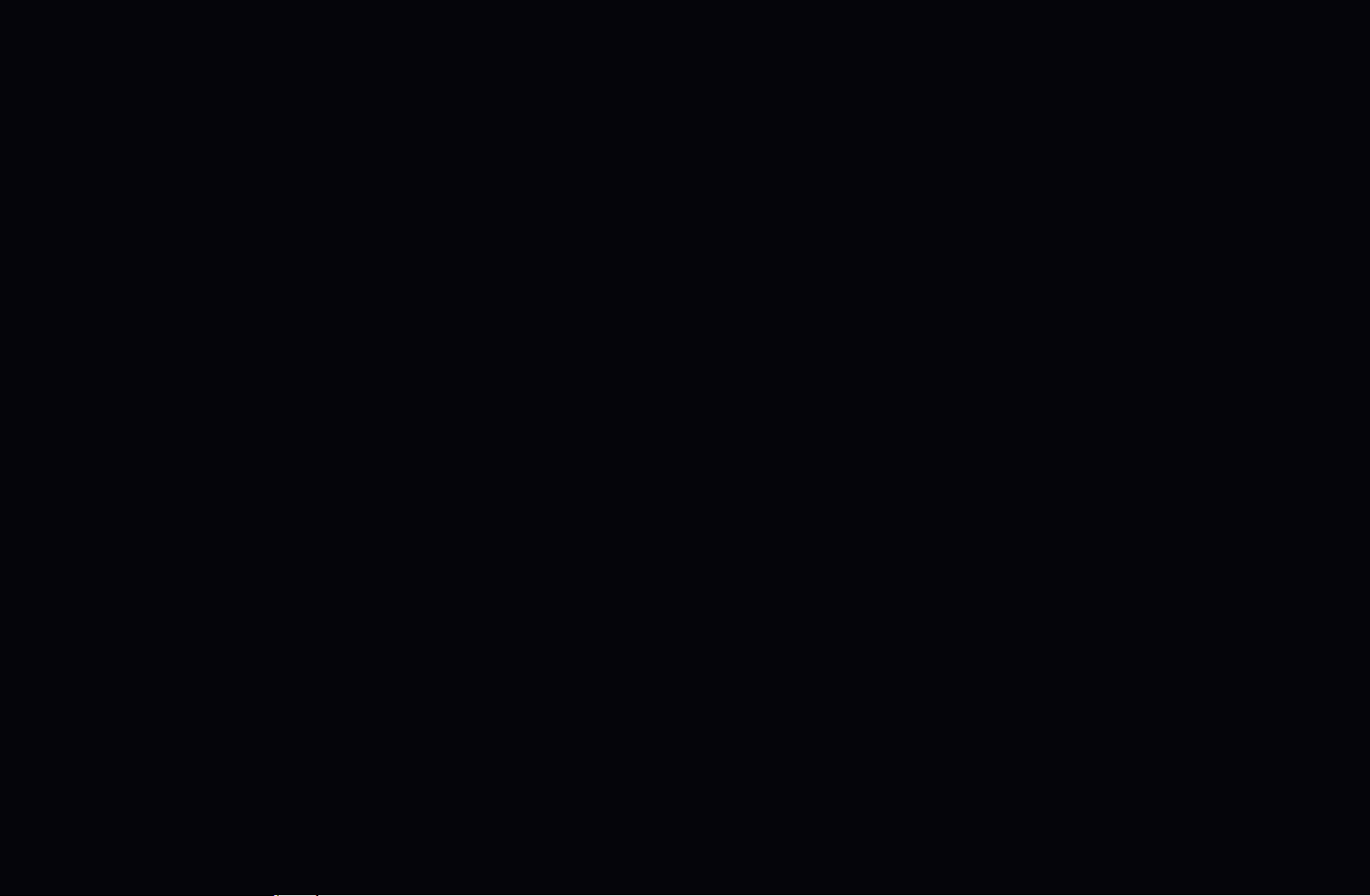
N
En la pantalla Información detallada puede cambiar o cancelar una
información reservada.
●
Cancelar program.: Cancele un programa que haya reservado para ver.
●
Editar: Cambie un programa que haya reservado para ver.
●
Volver: Volver a la pantalla anterior.
N
Sólo se pueden reservar los canales memorizados.
Español
Page 10
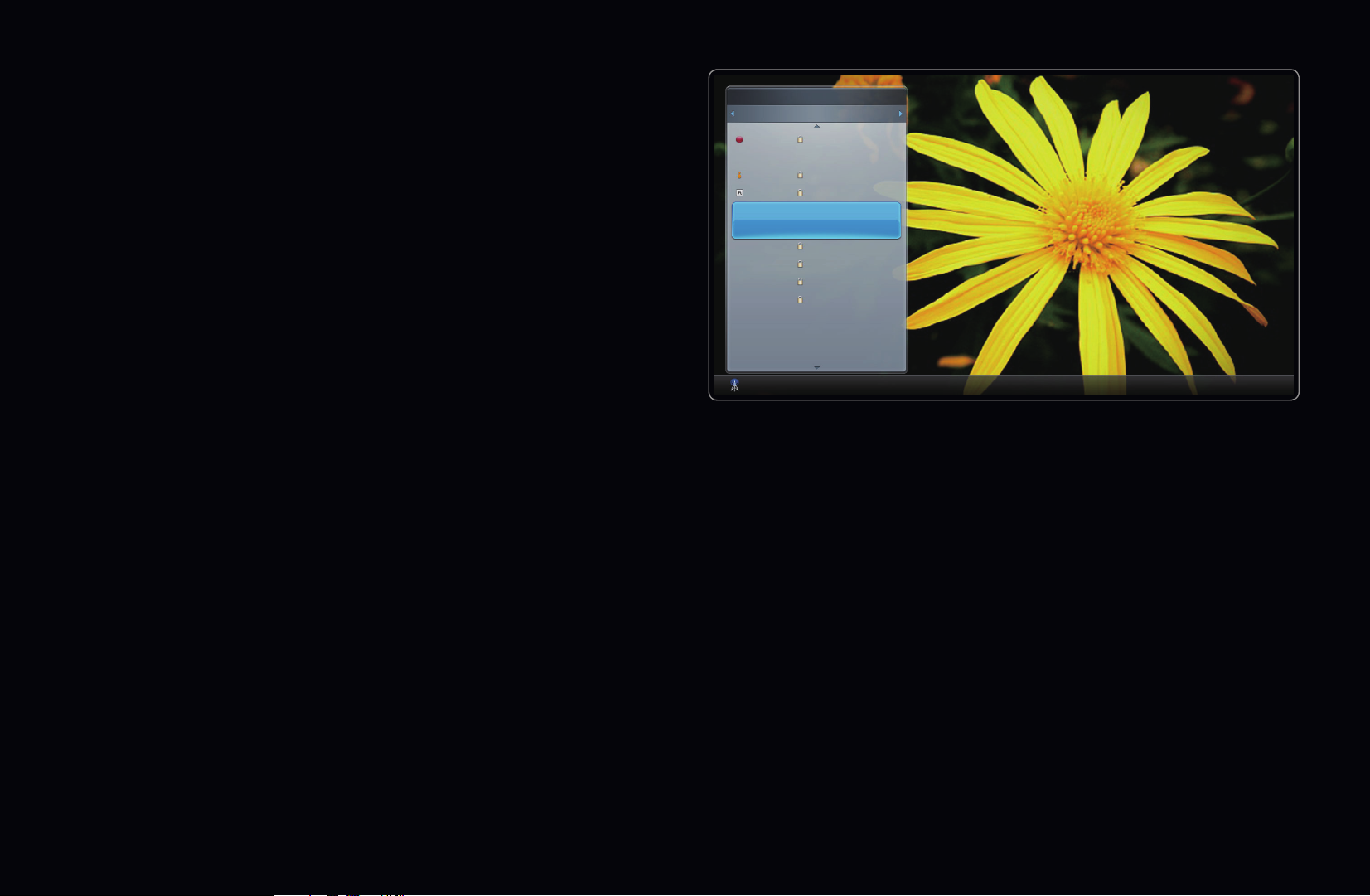
■Lista de canales
2 B
3 C
4 D
5 E
No Information
6 F
7 G
8 H
9 I
10 J
11 K
12 L
1 A
Puede ver todos los canales
Lista de canales
Todos los canales
encontrados.
O
Cuando se pulsa el botón CH LIST
del mando a distancia, la pantalla
Lista de canales se muestra al
mismo tiempo.
Antena { Vista prog. L Modo CH E Ver k Página
Aérea
a
● La imagen mostrada puede variar según el modelo.
◀ ▶
Español
Page 11
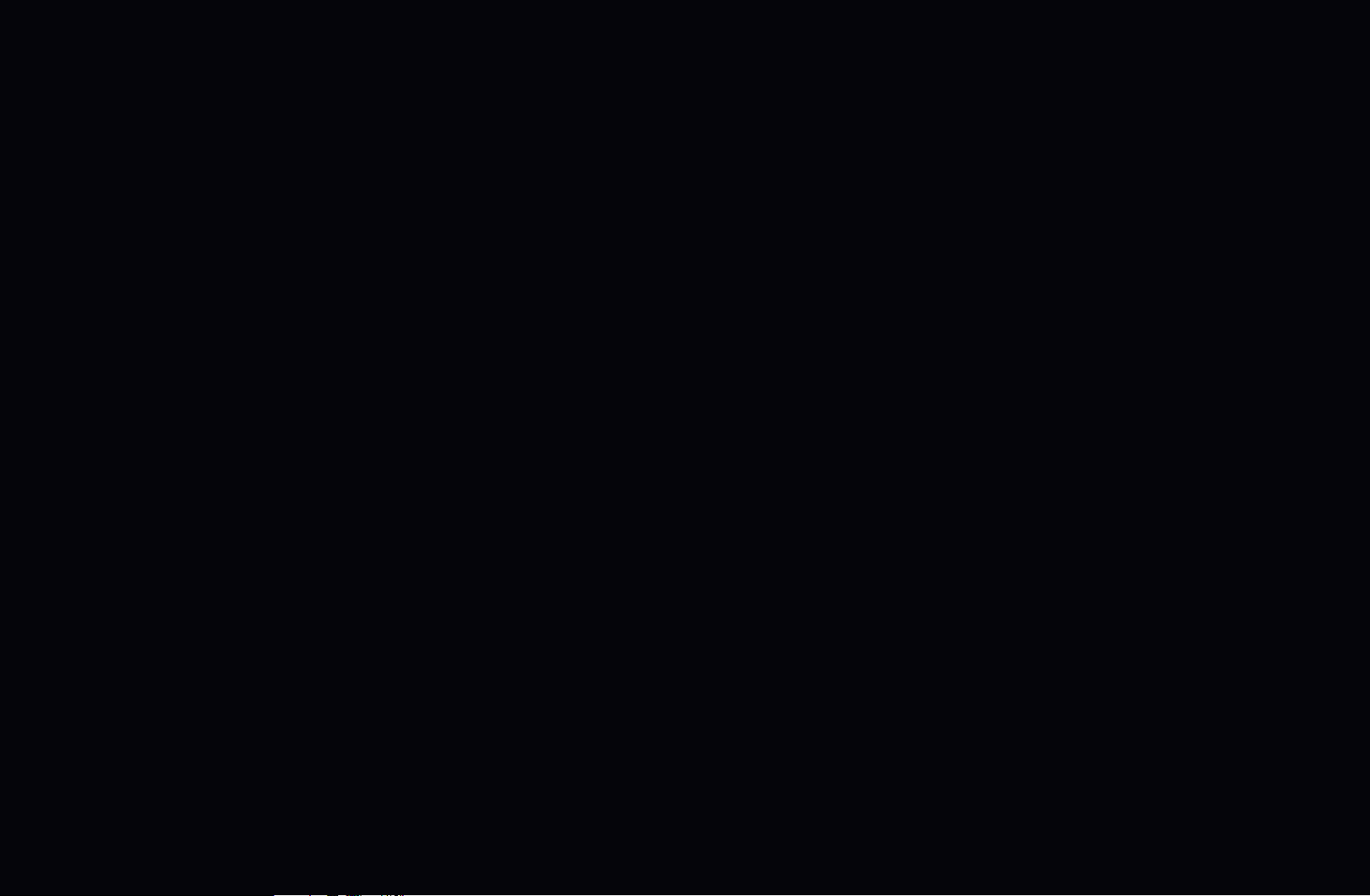
N
Uso de los botones de funcionamiento en la Lista de canales
●
N
●
Rojo (Antena): Cambia a Aérea, Cable o Satélite.
a
Esta opción puede variar según el país.
Amarillo (Vista progr./Vista can.): Muestra el programa cuando se ha
{
seleccionado un canal digital. Vuelve a la vista de canales.
●
l r
(Modo canal): Puede acceder al tipo de canales que desee ver en la
pantalla Lista de canales.
N
Esta opción puede variar según el país.
●
(Ver): Se ve el canal seleccionado.
E
●
(Página): Ir a la página siguiente o anterior.
k
Español
Page 12
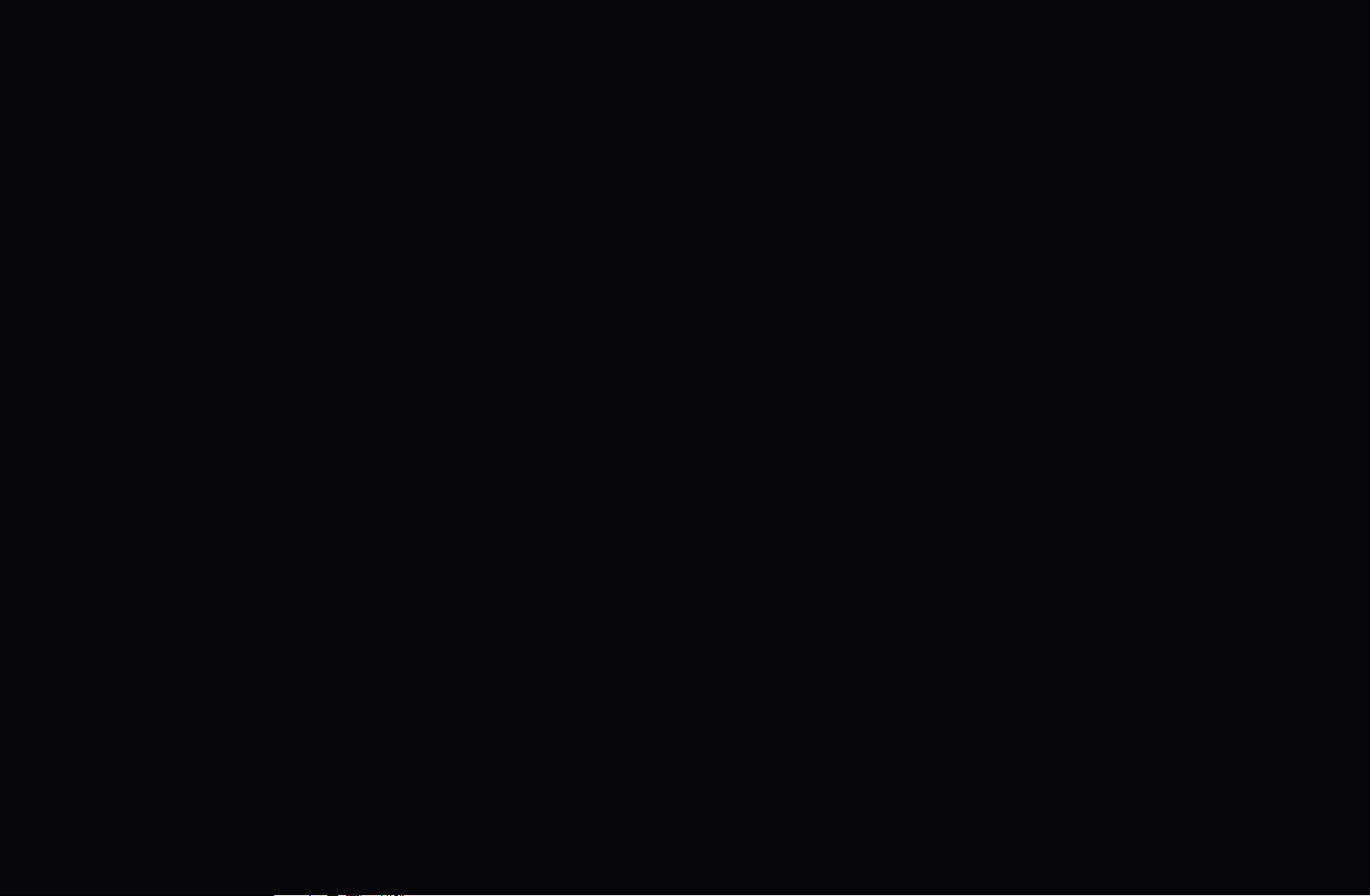
❑Utilización de Canal
N
Esta opción puede variar según el país.
■Canal
O
SMART HUB
Borrar canales añadidos o configurar los canales favoritos y usar la guía de
programas de las emisiones digitales. Cambiar la antena o la configuración de los
canales mediante los menús de la esquina superior derecha de la pantalla.
Canal
→
ENTER
→
E
◀ ▶
Español
Page 13
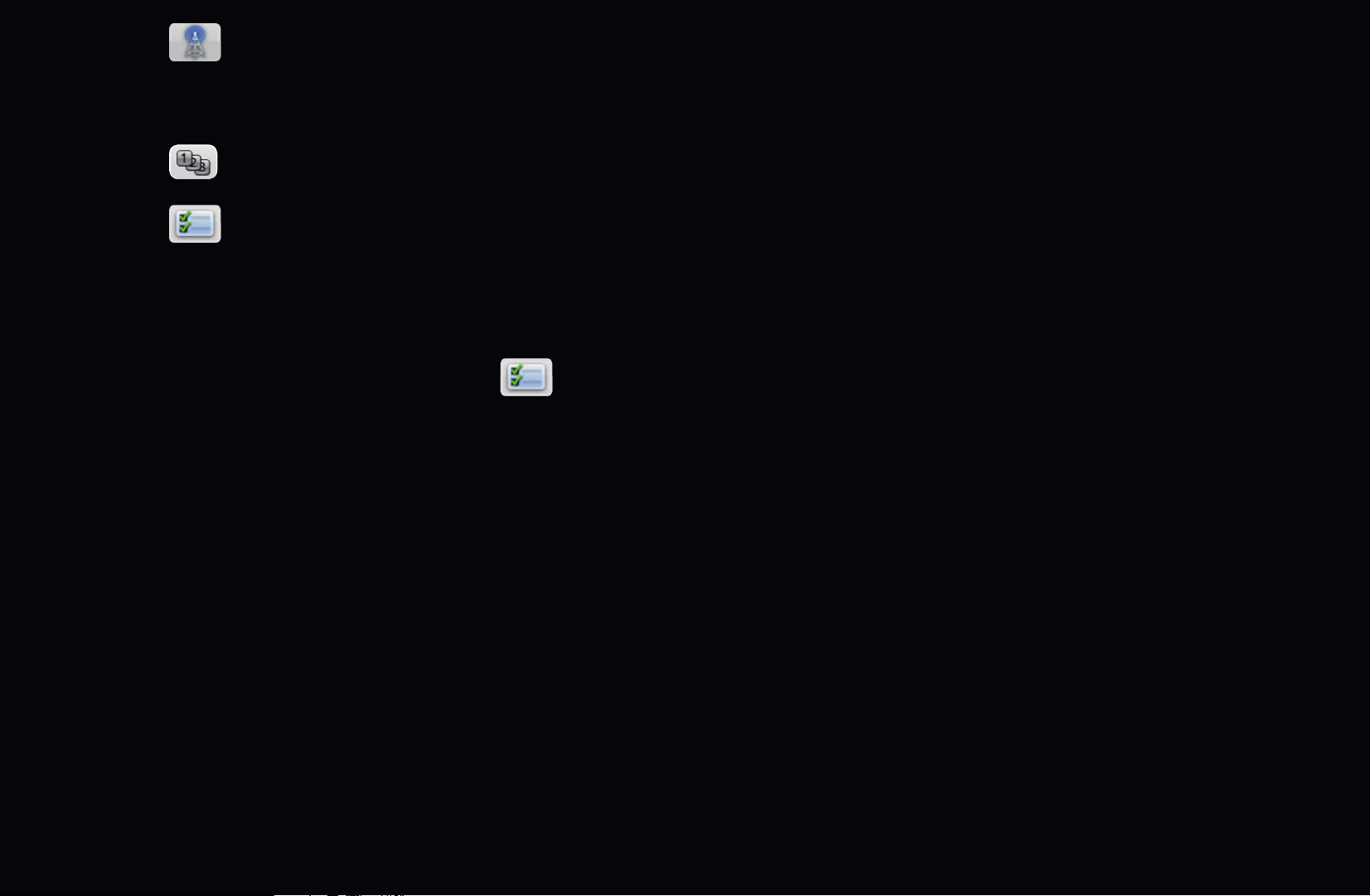
●
N
Esta opción puede variar según el país.
●
●
Antena: Elija entre Aérea o Cable.
Ordenar: Ordenar por Número canal o Nombre canal.
Modo edic.: Borrar canales asignados a Favoritos. Consulte “Uso de los
canales favoritos” para obtener información sobre cómo establecer un canal
como favorito.
1. Seleccione el icono
Modo edic. en la parte superior derecha de la
pantalla y pulse el botón ENTER
E
.
Español
Page 14
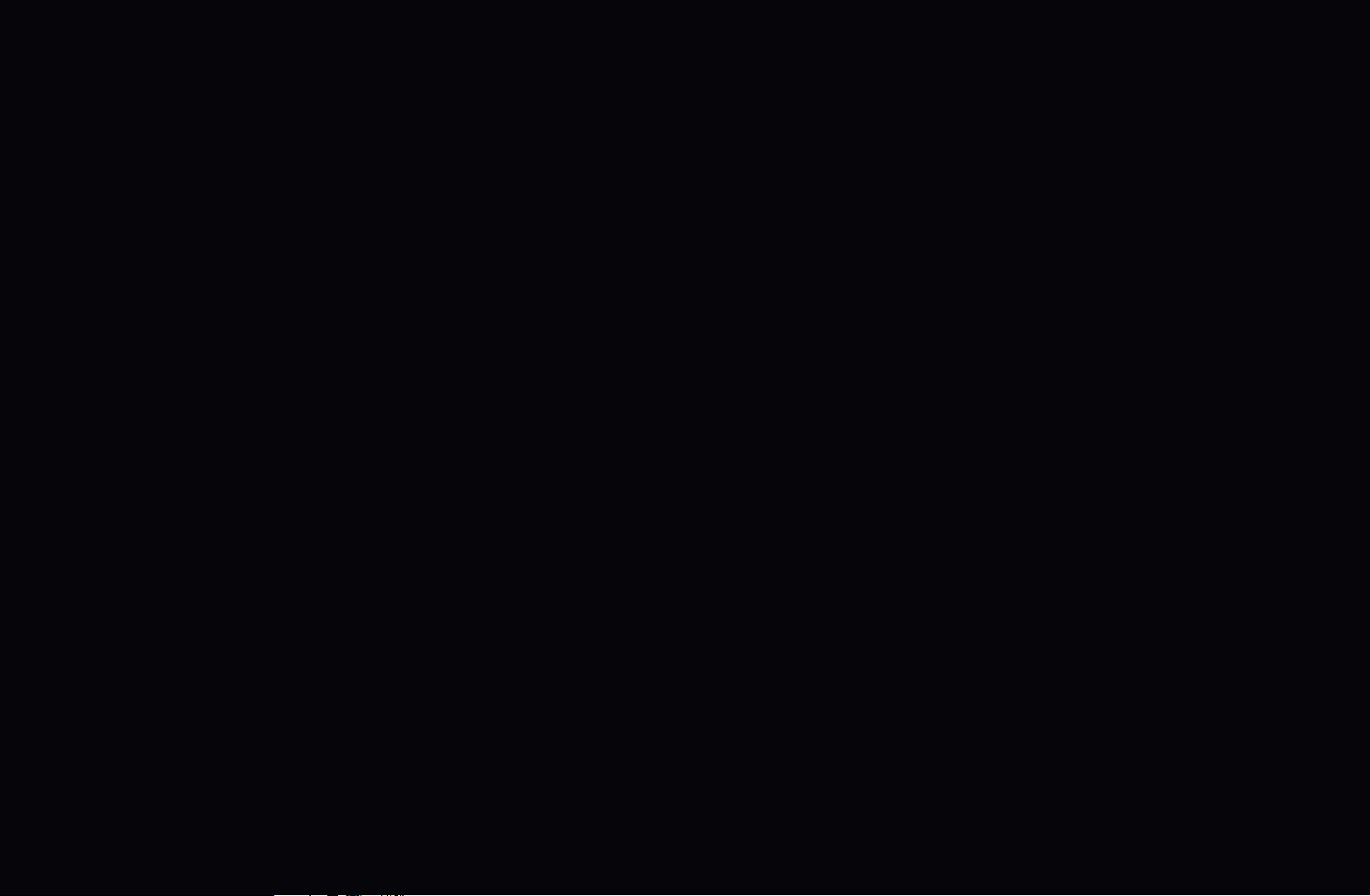
2. Pulse las teclas de flecha para seleccionar un canal como favorito y pulse
ENTER
N
You can select more than one channel.
N
Si vuelve a pulsar ENTER
. Aparece una marca a la izquierda del canal.
E
E
se cancela la selección del canal.
3. Seleccione Edit. favoritos en la parte inferior de la pantalla y pulse el botón
ENTER
. Aparece la ventana Edit. favoritos.
E
◀ ▶
Español
Page 15
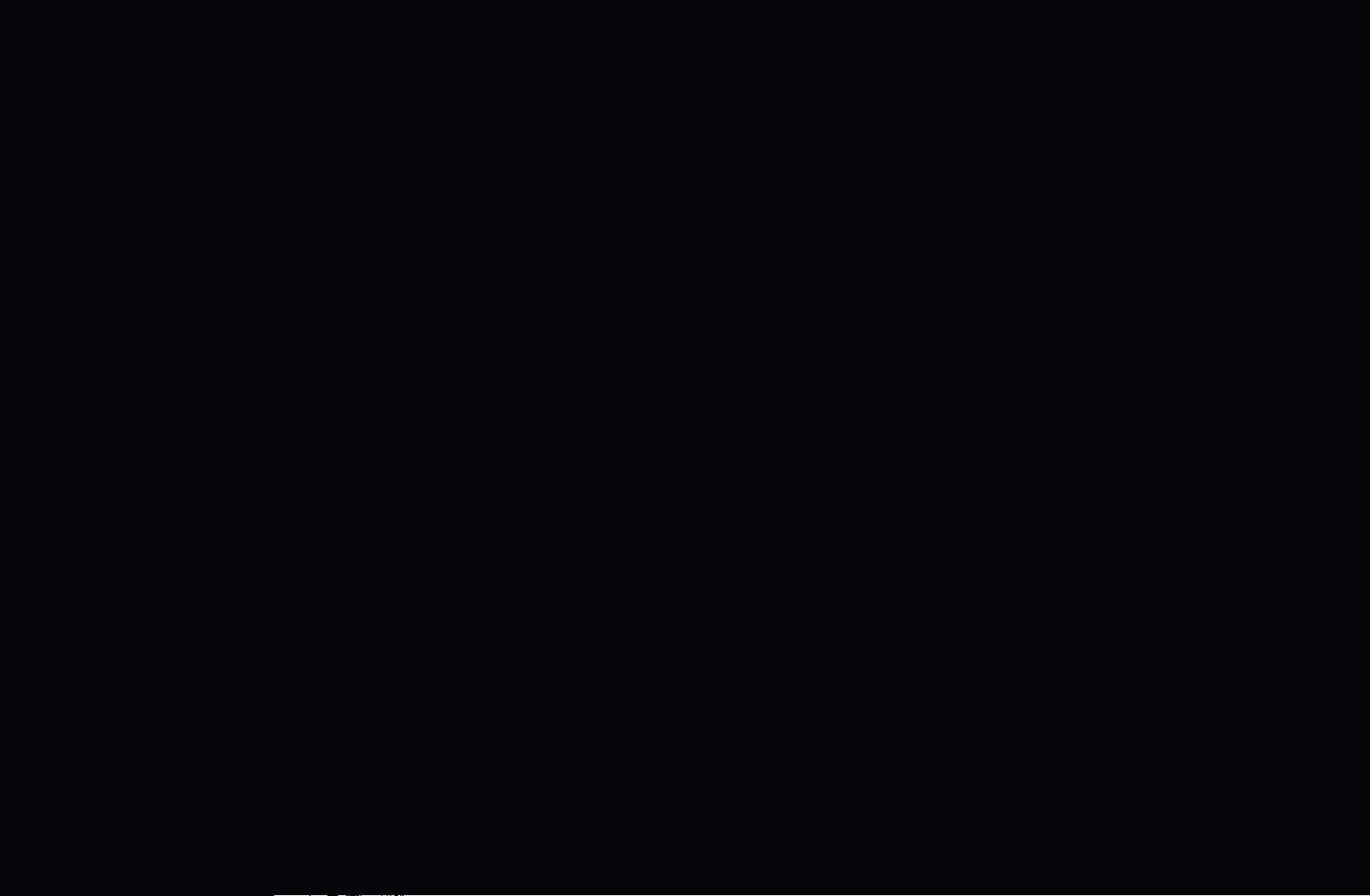
4. Resalte un grupo en la lista de favoritos y pulse ENTER
N
La ventana Edit. favoritos tiene cinco grupos (Favoritos 1, Favoritos
2, etc.). Puede añadir un canal favorito en cualquiera de los grupos.
Seleccione un grupo con las flechas arriba y abajo del mando distancia.
E
.
5. Seleccione Aceptar, pulse ENTER
6. Vuelva a pulsar ENTER
para salir de Modo edic..
E
E
.
Español
Page 16
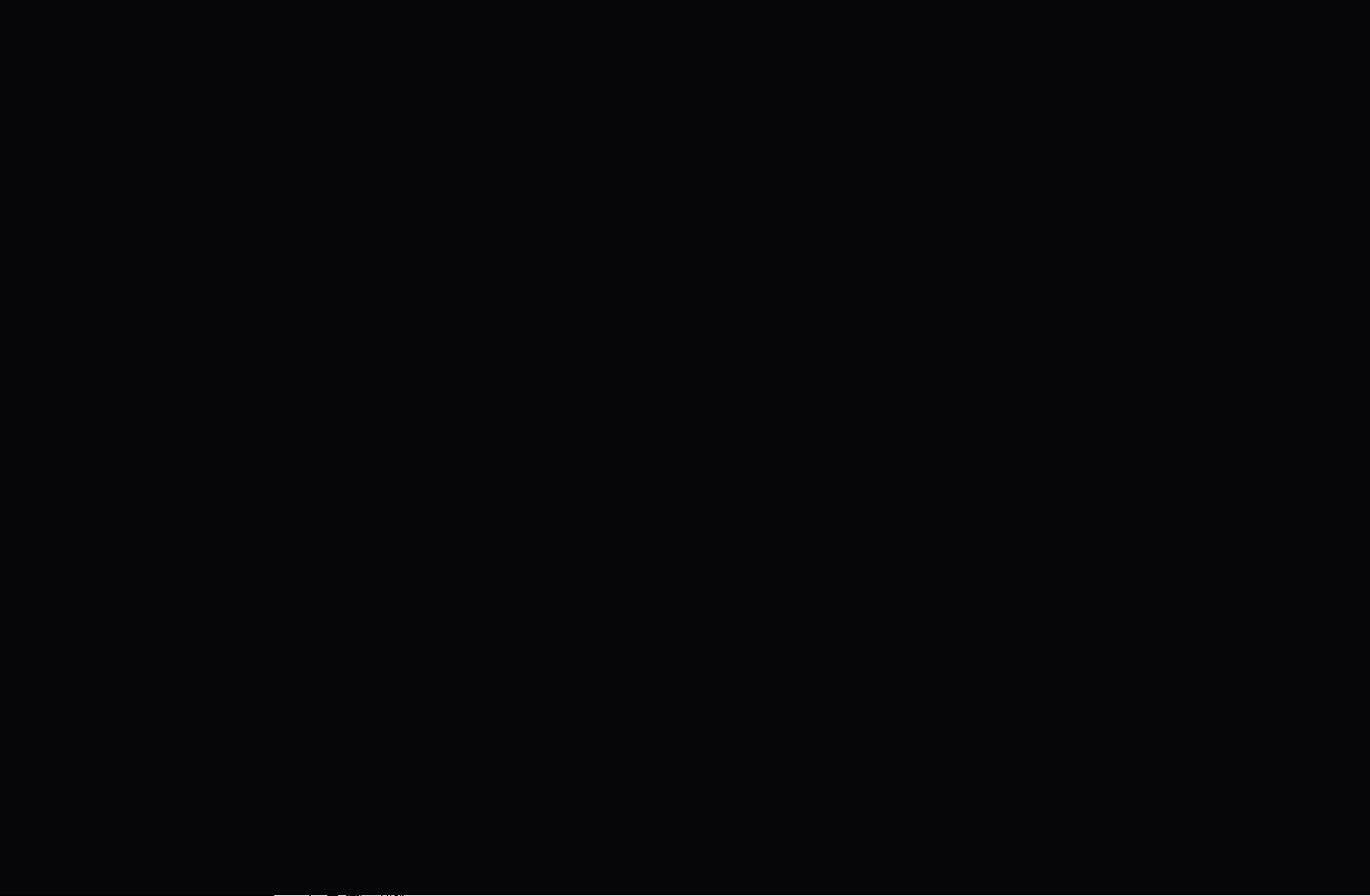
●
Uso del Modo edic. para borrar un canal de la lista de canales.
1. Seleccione el icono Modo edic. en la parte superior derecha de la pantalla
y pulse el botón ENTER
2. Pulse los botones l / r /
ENTER
N
Puede seleccionar más de un canal.
N
Si vuelve a pulsar ENTER
. Aparece una marca a la izquierda del canal.
E
3. Seleccione Borrar en la parte inferior de la pantalla y pulse ENTER
E
u
.
/
d
E
para seleccionar un canal y pulse
se cancela la selección del canal.
E
.
◀ ▶
Aparece una ventana donde se le pregunta si desea borrar el elemento.
Español
Page 17
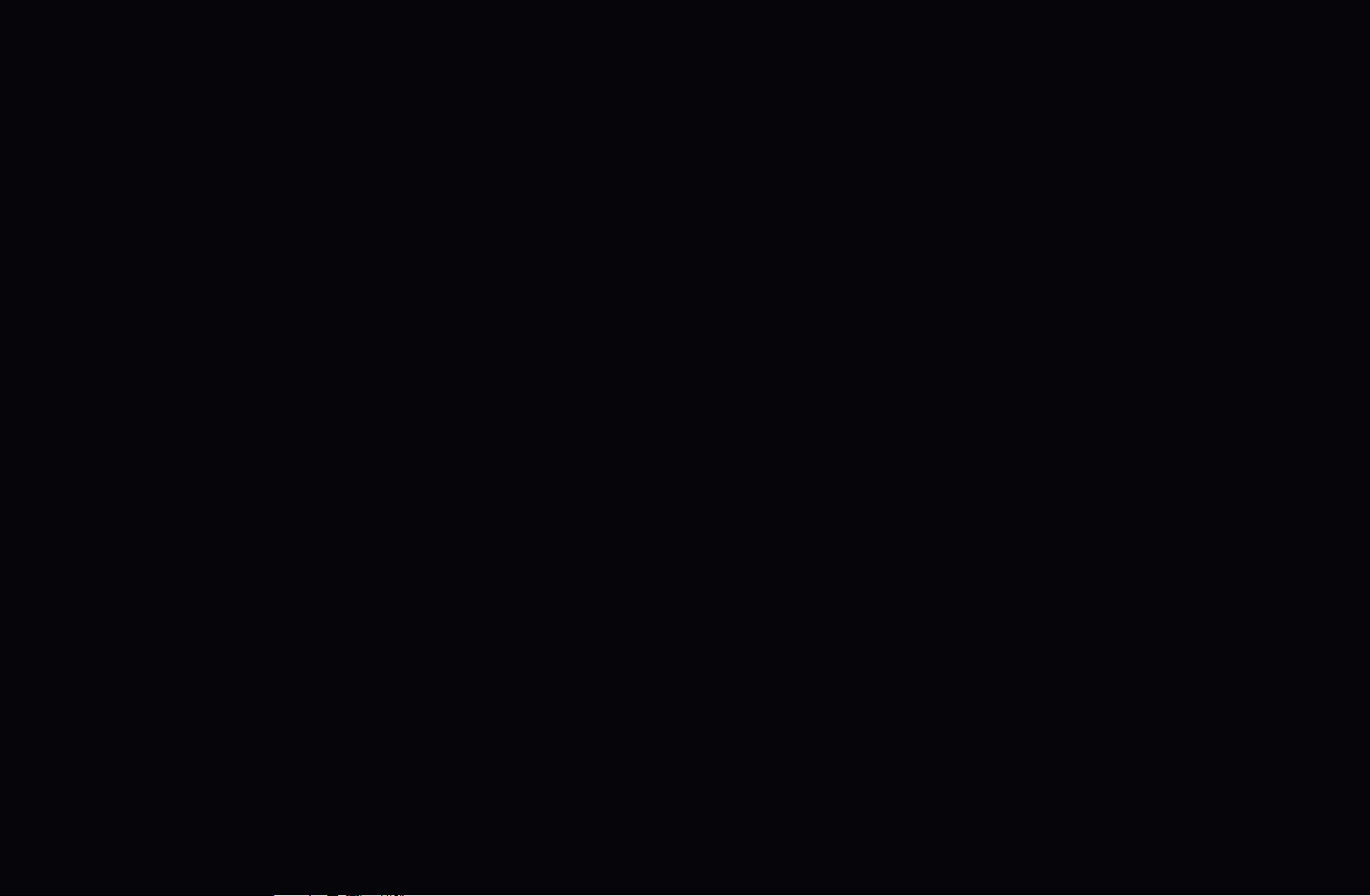
4. Seleccione Aceptar, pulse ENTER
El canal se borra de la Lista de canales.
y vuelva a pulsar ENTER
E
E
.
5. Vuelva a pulsar ENTER
●
Seleccionar todos: Seleccionar todos los canales.
para salir del Modo edic..
E
Español
Page 18
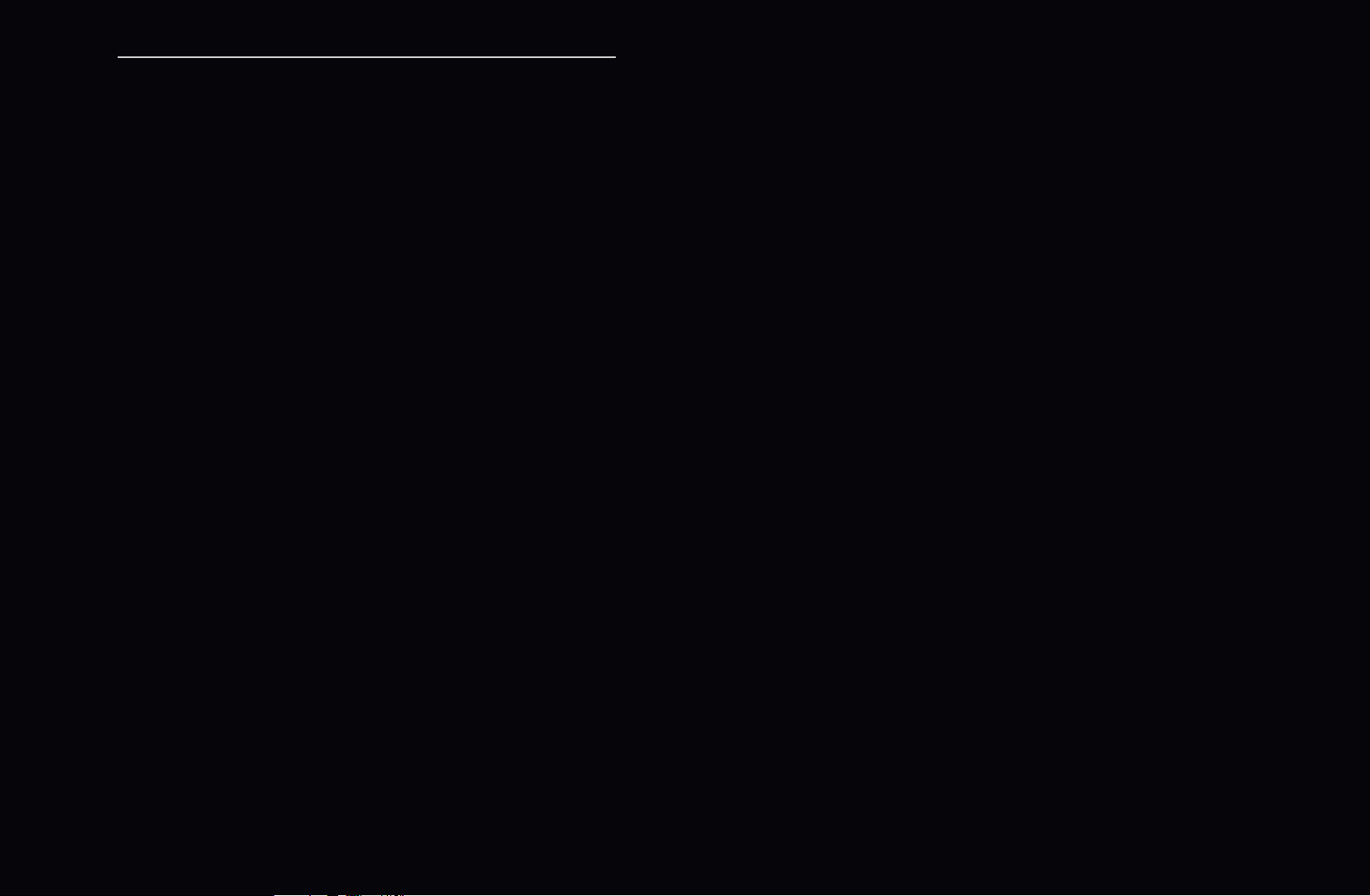
Uso del botón TOOLS con Canal
●
Siguiente programa (sólo canales digitales): Ver información del programa que
se emite en un canal digital seleccionado.
●
Edit. favoritos: Configure los canales que vea con más frecuencia como
favoritos.
1. Seleccione Edit. favoritos, y, a continuación, pulse el botón ENTER
2. Pulse el botón ENTER
para seleccionar Favoritos 1-5 y, a continuación,
E
E
.
pulse el botón Aceptar.
◀ ▶
N
Se puede añadir un canal favorito de entre los canales de Favoritos 1-5.
Español
Page 19
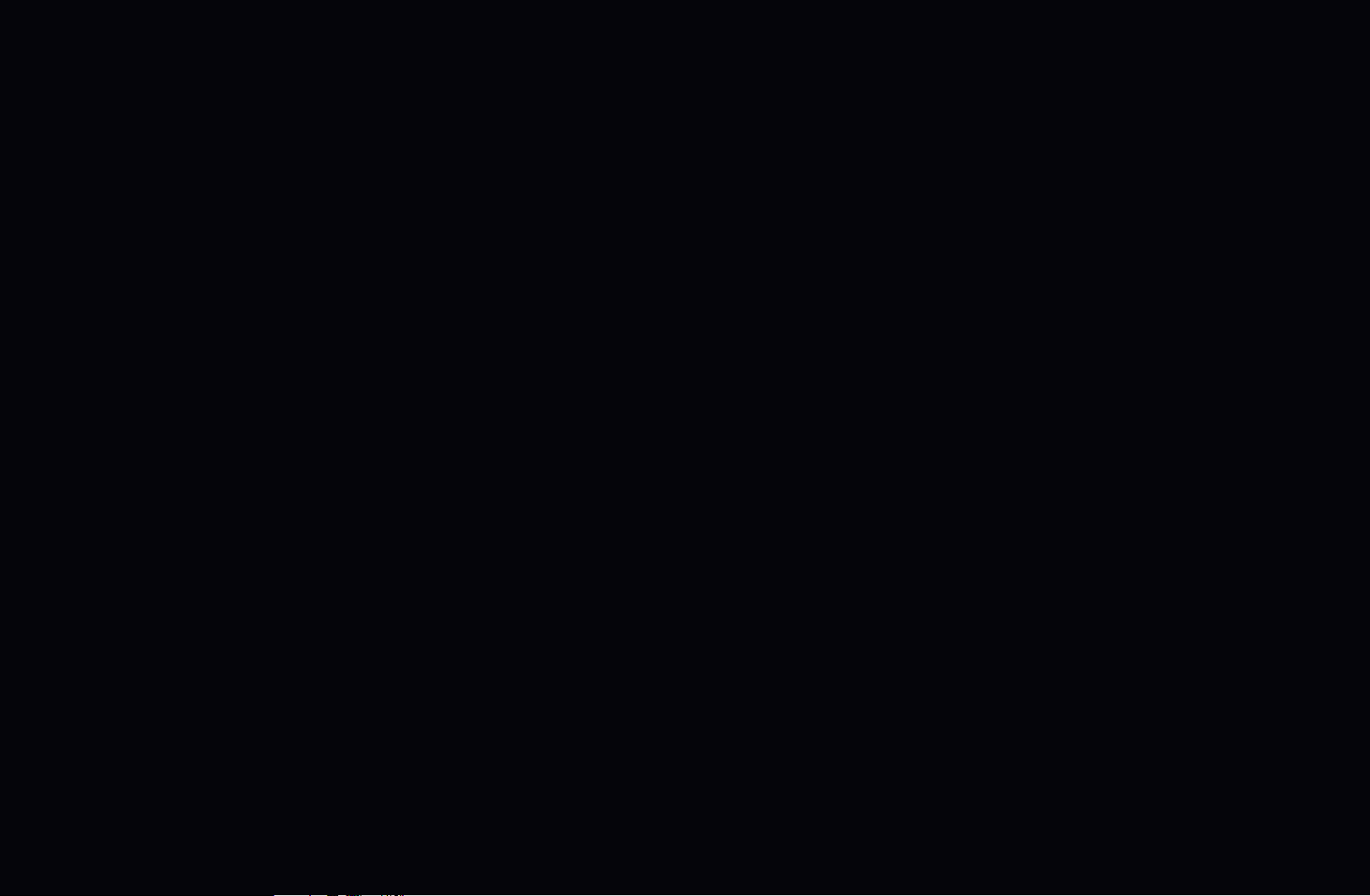
●
Bloquear / Desbloquear: Se puede bloquear un canal para que no se pueda
seleccionar ni visualizar.
N
NOTA
●
Está función está disponible sólo cuando Bloqueo de canal está On.
●
Modificar nombre canal (sólo canales analógicos): Asignar un nombre
personal al canal.
N
Es posible que esta función no se admita según la región.
●
Modificar nombre canal: Seleccione el número de canal para cambiar.
N
Es posible que esta función no se admita según la región.
Español
Page 20
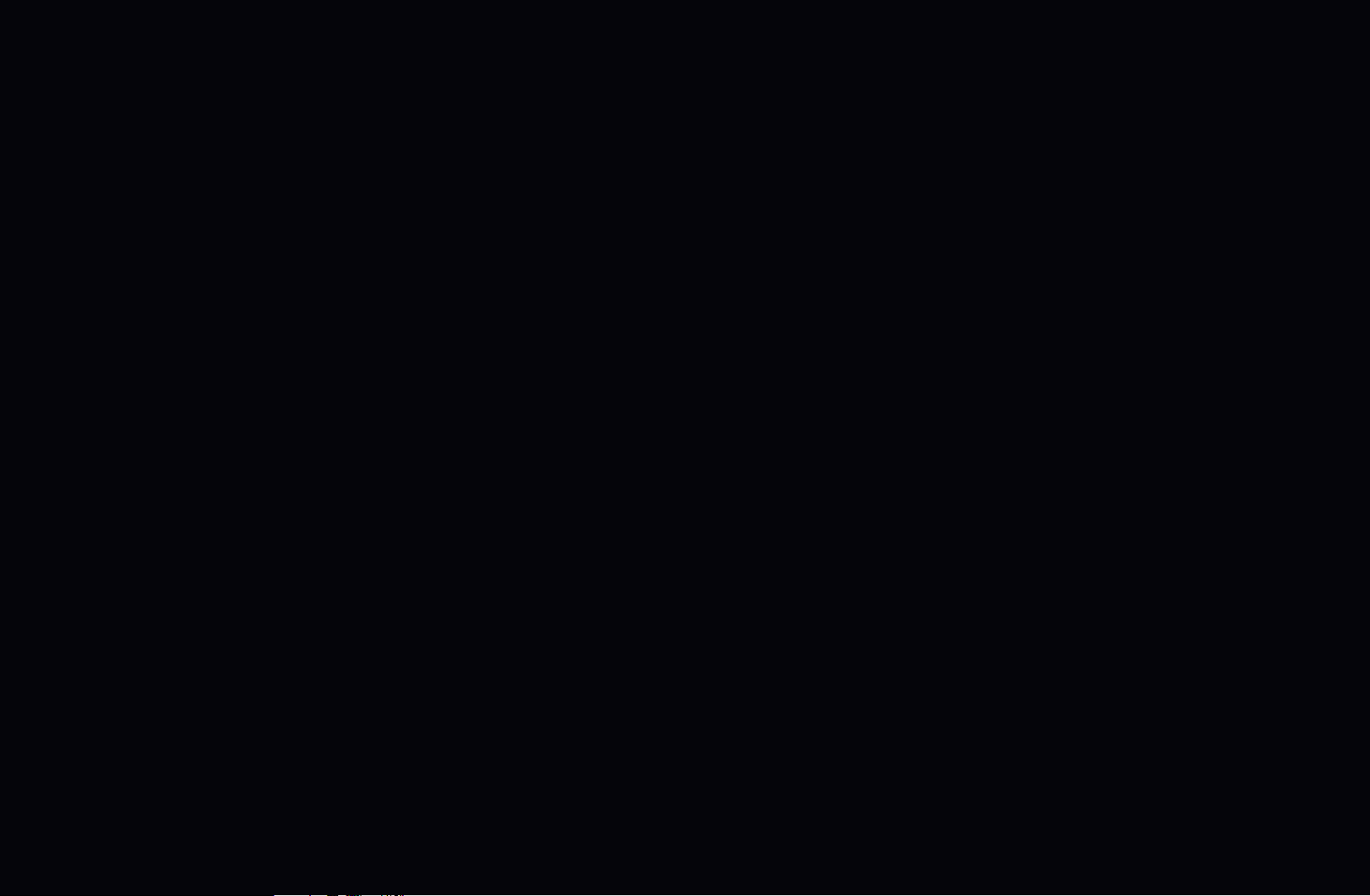
●
Borrar: Suprima un canal para que se muestren los canales que desee.
◀ ▶
Español
Page 21
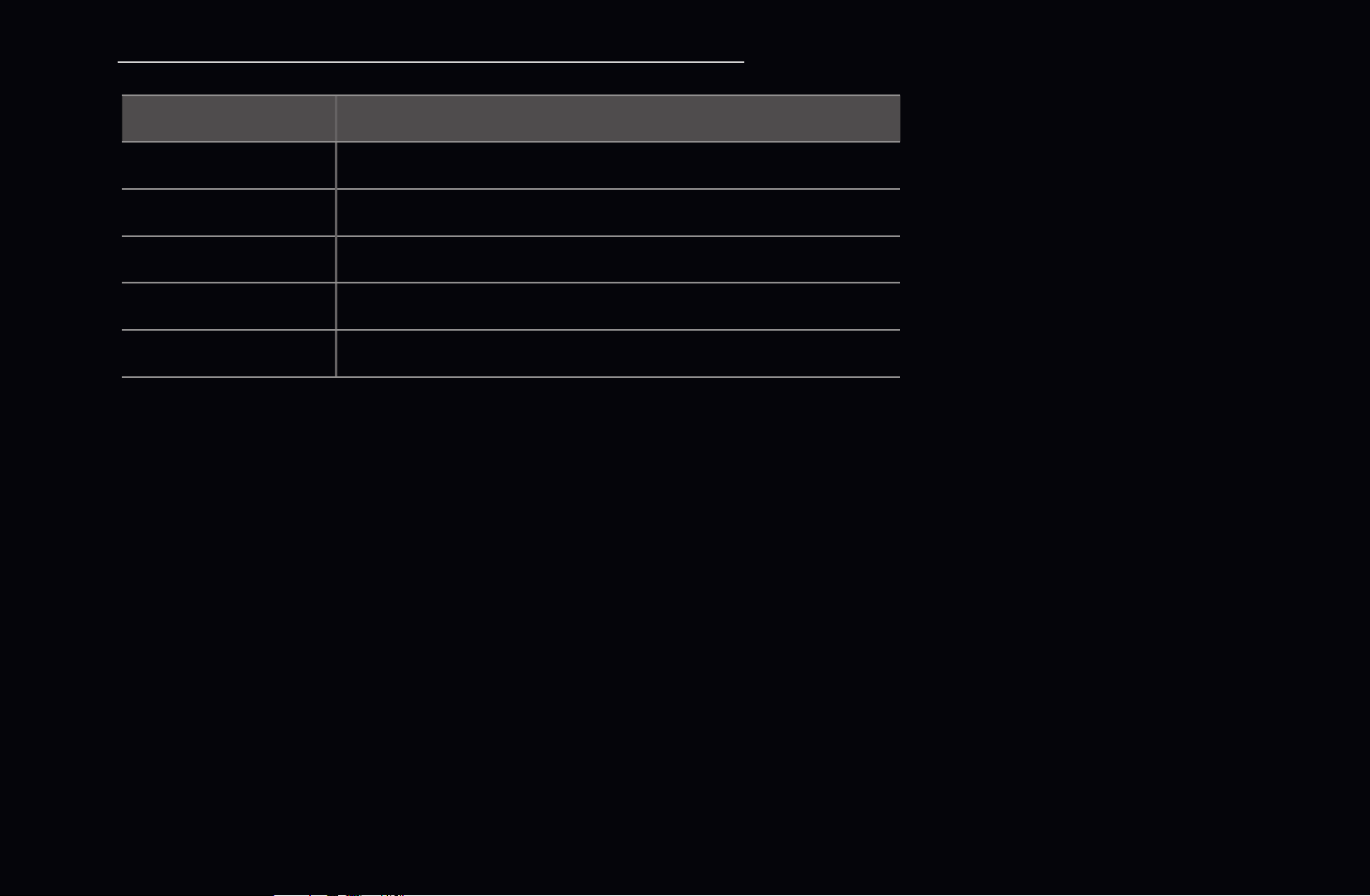
Iconos de la pantalla de estado del canal
Icono Función
a
c
F
\
)
Canal analógico.
Canal seleccionado.
Canal establecido como Favoritos 1-5.
Canal bloqueado.
Programa reservado.
Español
Page 22
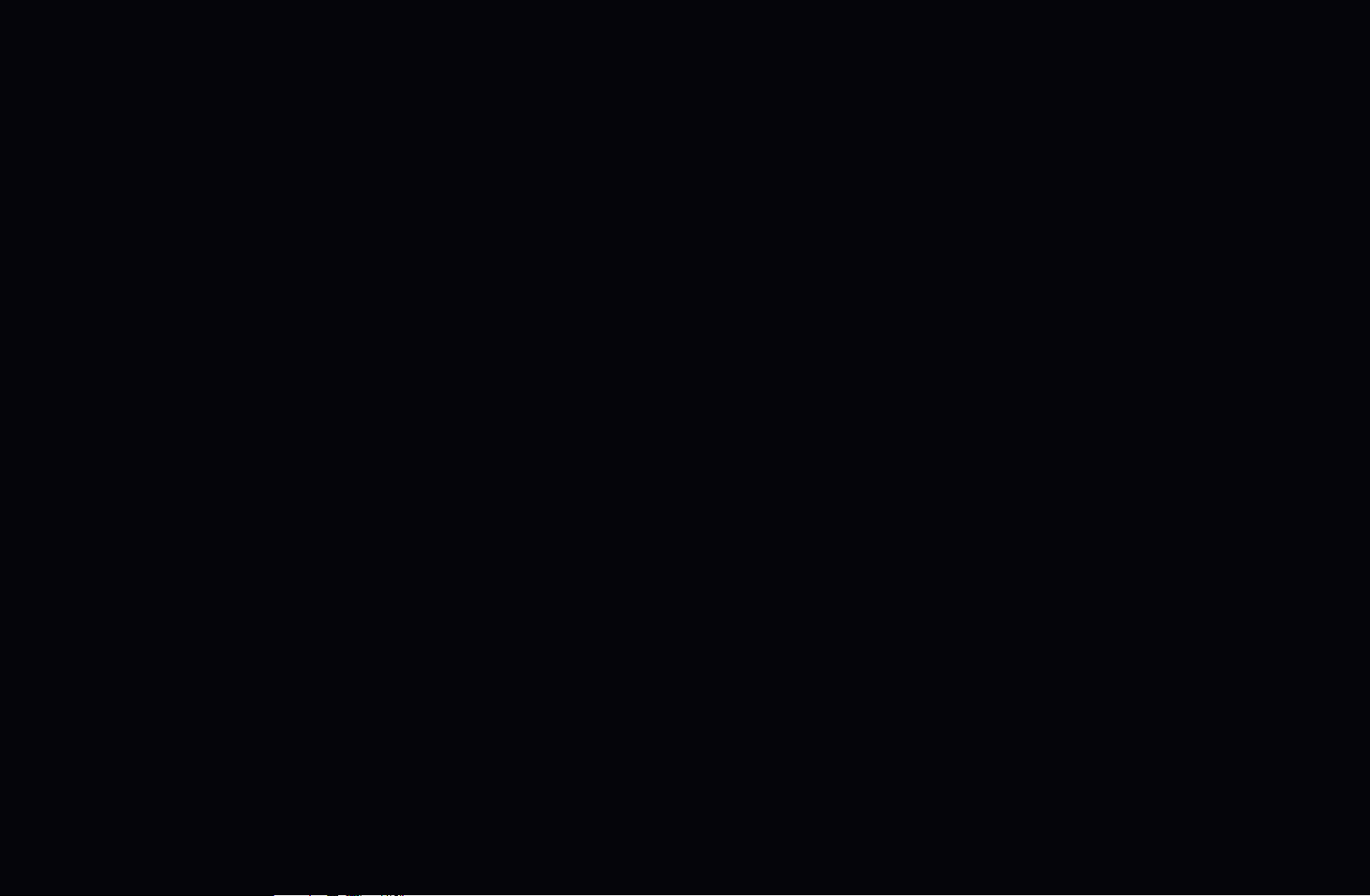
❑Uso de los canales favoritos
■Favoritos
O
SMART HUB
Favoritos
→
ENTER
→
E
Shows all favourite channels.
●
Edit. favoritos
t
: Puede establecer los canales seleccionados como
canales favoritos del grupo favoritos.
N
Se mostrará el símbolo “
” y el canal se configurará como favorito.
F
◀ ▶
Español
Page 23
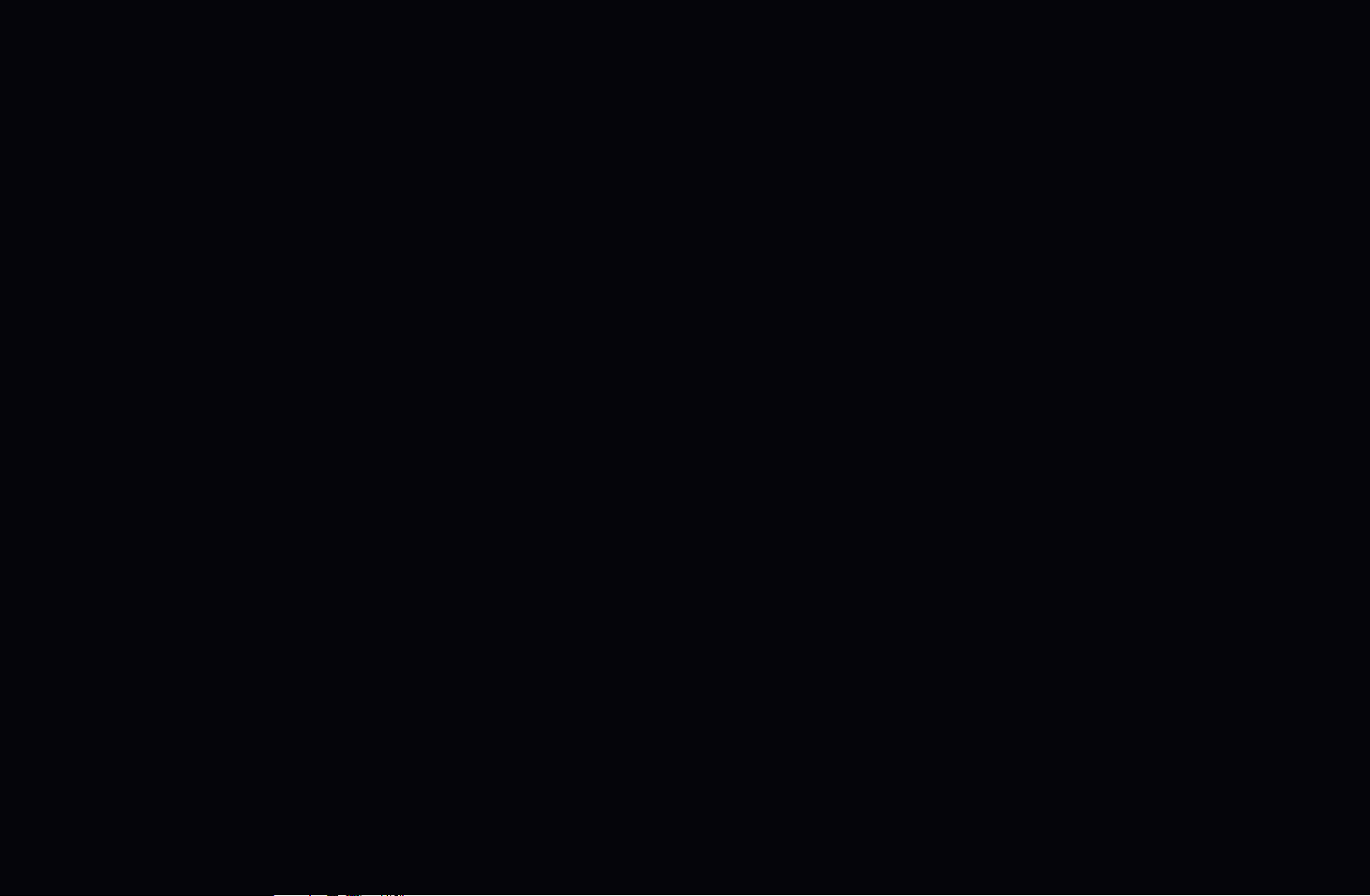
1. En la pantalla Canal, seleccione un canal y pulse el botón TOOLS.
N
Si desea añadir varios canales, utilice el menú Modo edic. de la esquina
superior derecha de la pantalla Canal.
2. Añada o borre un canal del grupo de favoritos que desee entre 1, 2, 3, 4 y 5.
N
Es posible seleccionar uno o más grupos.
N
La marca
aparece a la izquierda de los archivos seleccionados.
c
3. Después de cambiar la configuración, la lista de canales de cada grupo se
puede ver en los canales favoritos.
Español
Page 24
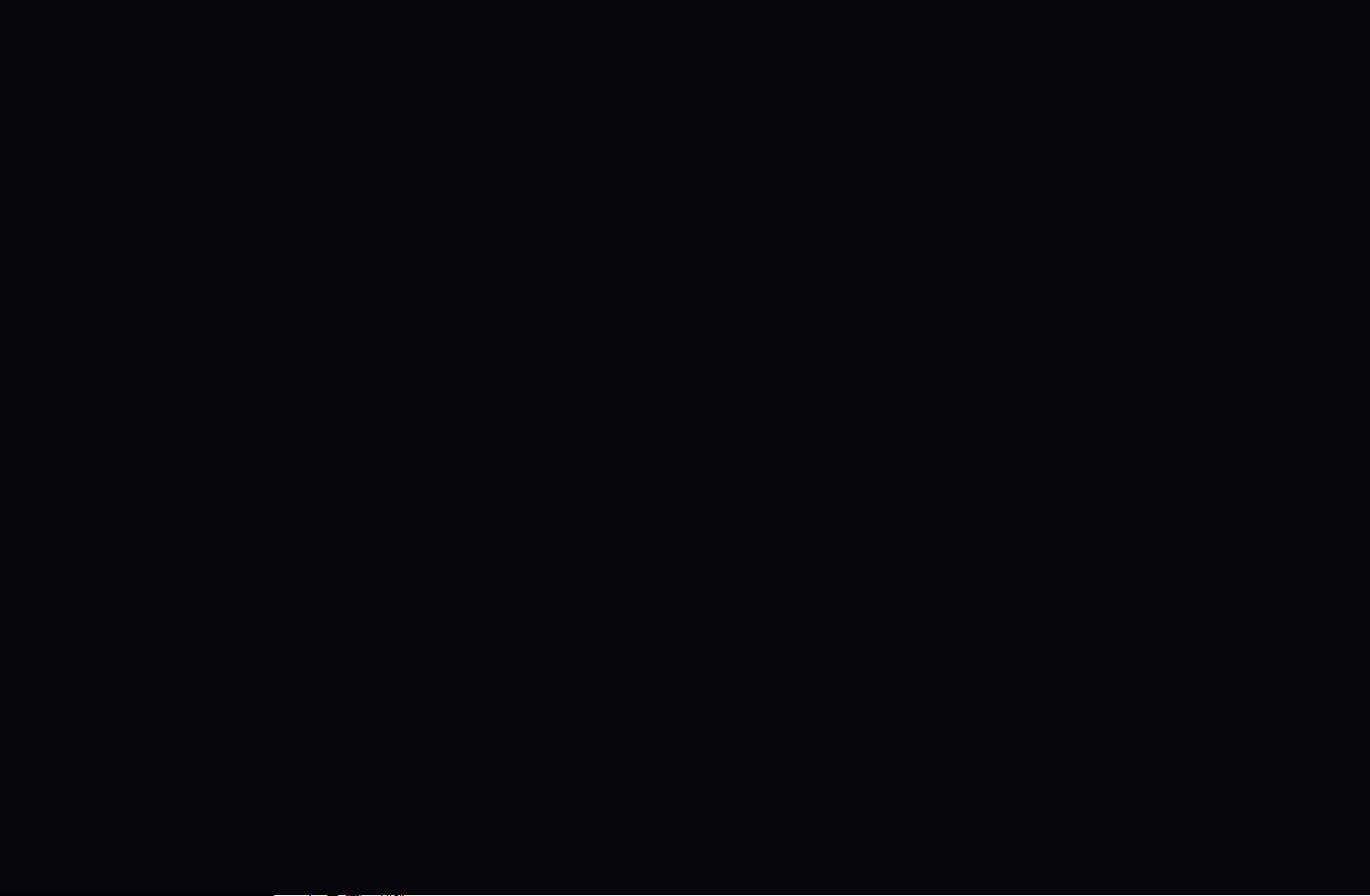
❑Memorización de canales
O
MENU
m
Canal
→
ENTER
→
E
■Antena (Aérea / Cable)
N
Esta opción puede variar según el país.
Antes de que el televisor empiece a memorizar los canales disponibles, debe
indicar el tipo de origen de la señal conectada al televisor.
t
◀ ▶
Español
Page 25
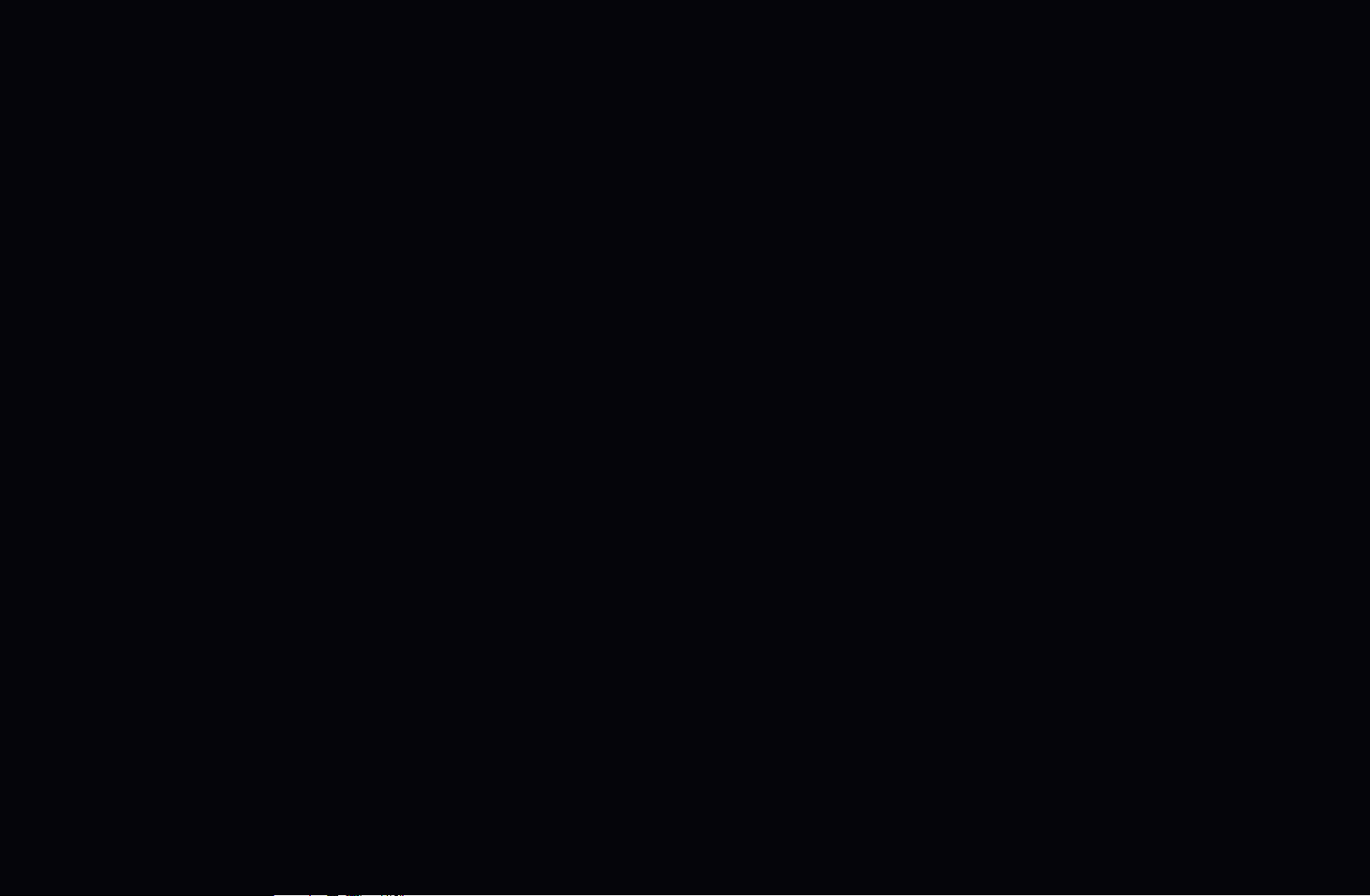
■País
N
Aparece la pantalla para la introducción del número PIN. Escriba su código PIN
de 4 dígitos.
N
Seleccione su país para que el televisor pueda sintonizar correctamente todos
los canales.
●
Canal digital: Cambie el país de los canales digitales.
●
Canal analógico: Cambie el país de los canales analógicos.
Español
Page 26
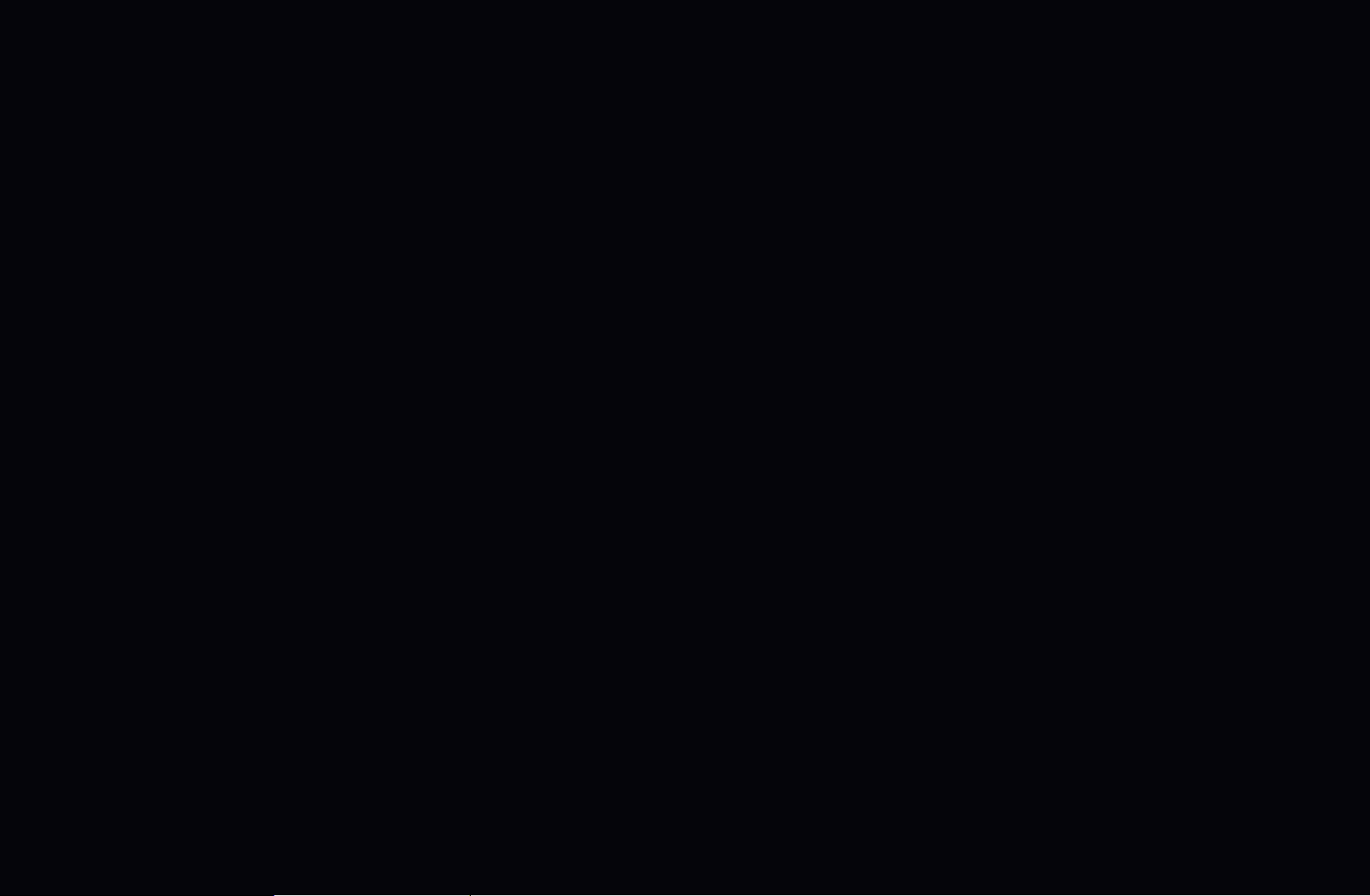
■Sintonización automática
Busca un canal automáticamente y lo guarda en el televisor.
N
Puede que los números de programa asignados automáticamente no
correspondan a los números de programa reales o deseados. Si el canal
está bloqueado con la función Bloqueo de canal aparece la ventana para la
introducción del código PIN.
–
Digital y Analógico / Digital / Analógico: Seleccionar la fuente del canal
que se desee memorizar. Cuando seleccione Cable
◀ ▶
o Digital: Proporcione un valor para explorar los canales de cable.
–
Modo búsqueda (Completa / Red / Rápida): Busca todos los canales de
Digital y Analógico
→
las emisoras activas y los guarda en el televisor.
Español
Page 27
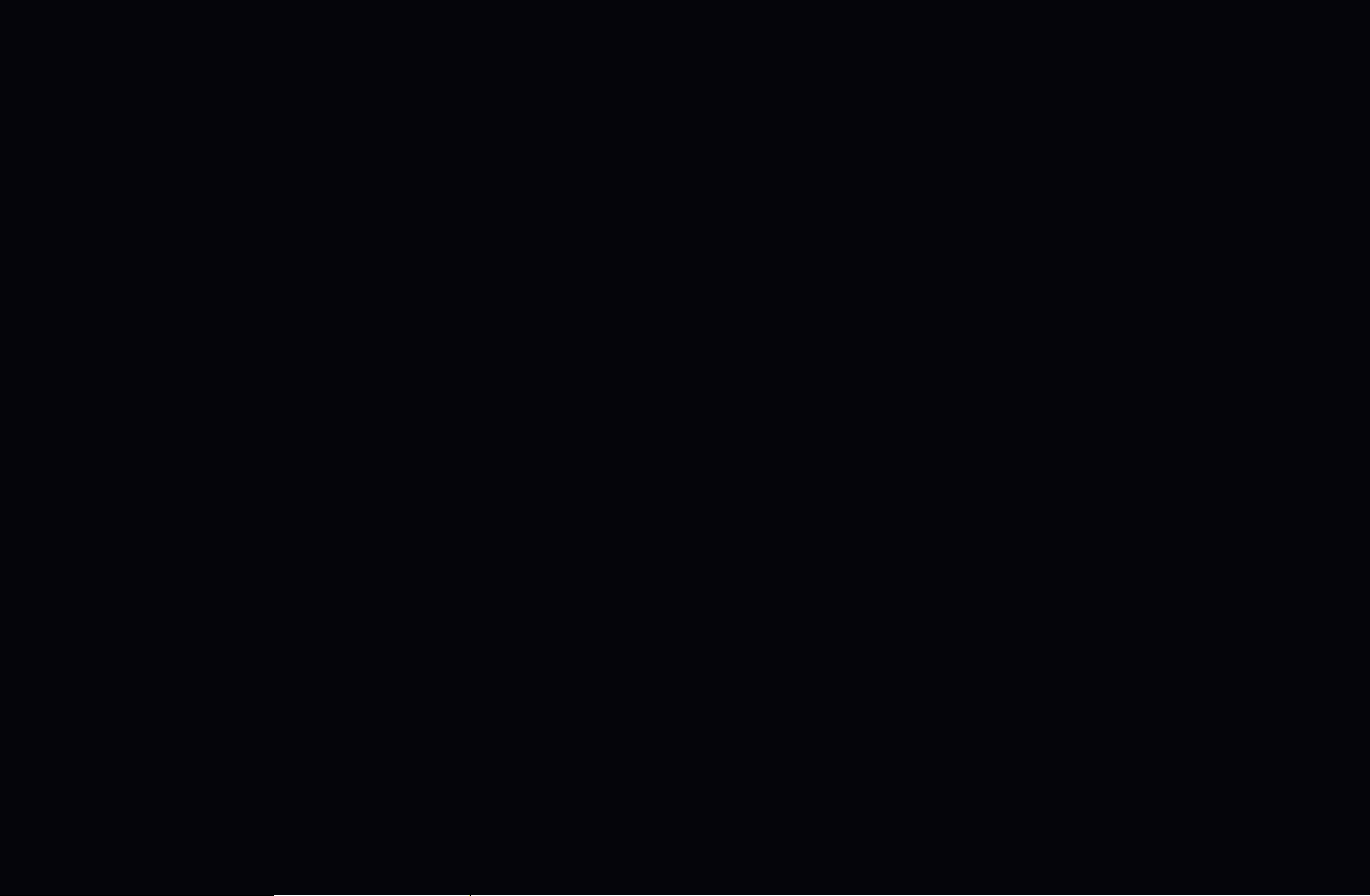
N
Si selecciona Rápida, puede configurar manualmente Red, ID de red,
Frecuencia, Modulación y Velocidad símbolos pulsando el botón del
mando a distancia.
–
Red (Autom. / Manual): Selecciona el modo de configuración de ID de red
entre Autom. o Manual.
–
ID de red: Cuando Red está establecido en Manual, se puede configurar
ID de red con los botones numéricos.
–
Frecuencia: Muestra la frecuencia del canal (es diferente en cada país)
–
Modulación: Muestra los valores de modulación disponibles.
–
Velocidad símbolos: Muestra las velocidades de símbolo disponibles.
Español
Page 28
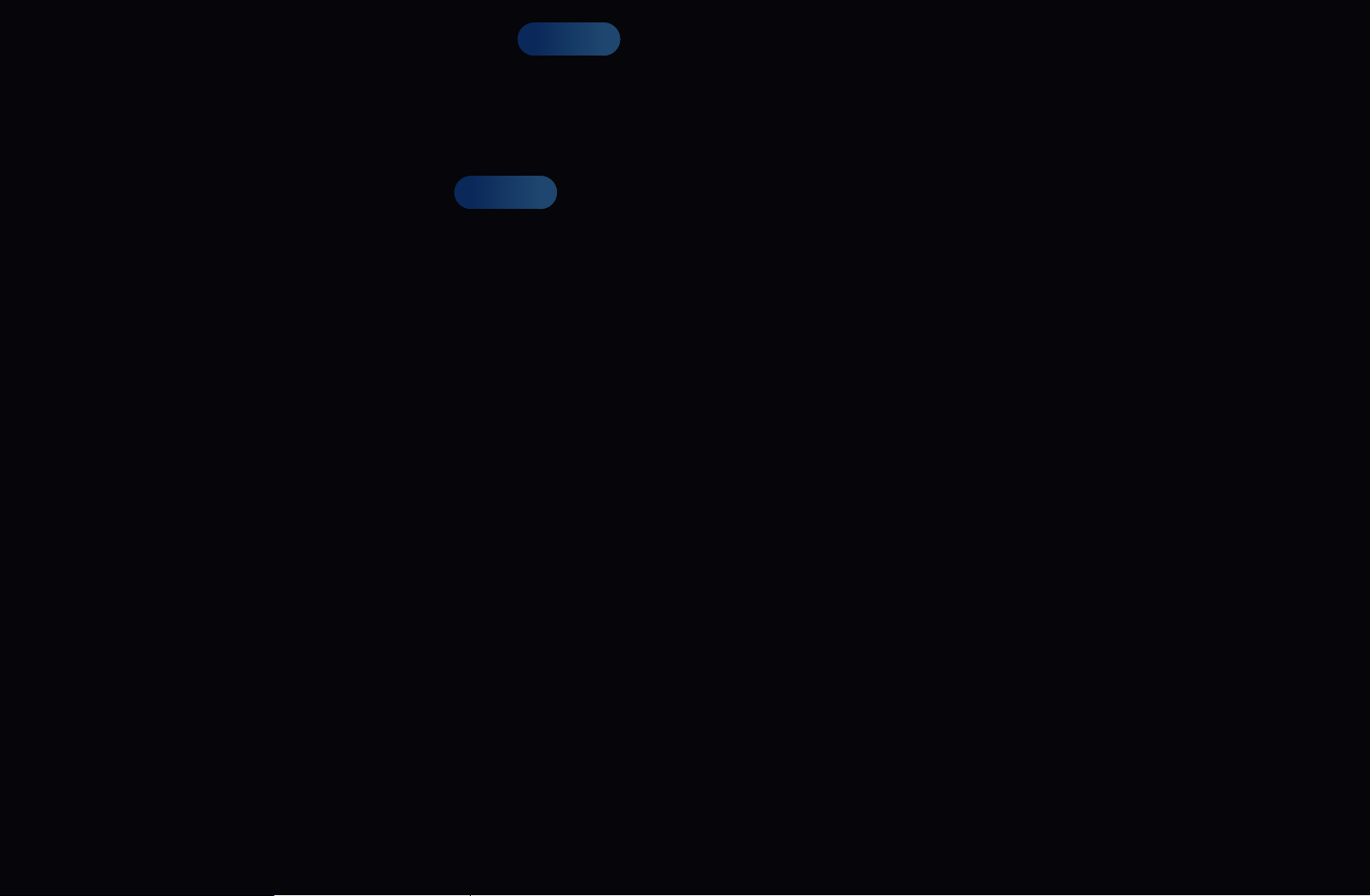
–
Ordenación autom.
para Italia
: Los canales que se encuentren se ordenarán
automáticamente según un criterio establecido por todas las principales TV
locales y nacionales.
–
Orden de otros
para Italia
: Si selecciona este menú, encontrará otro orden de
canales directamente organizado por las televisiones nacionales privadas.
N
Ordenación autom. y Orden de otros están disponibles cuando el tipo de
antena se configura como Aérea.
N
Esta opción puede variar según el país.
◀ ▶
Español
Page 29
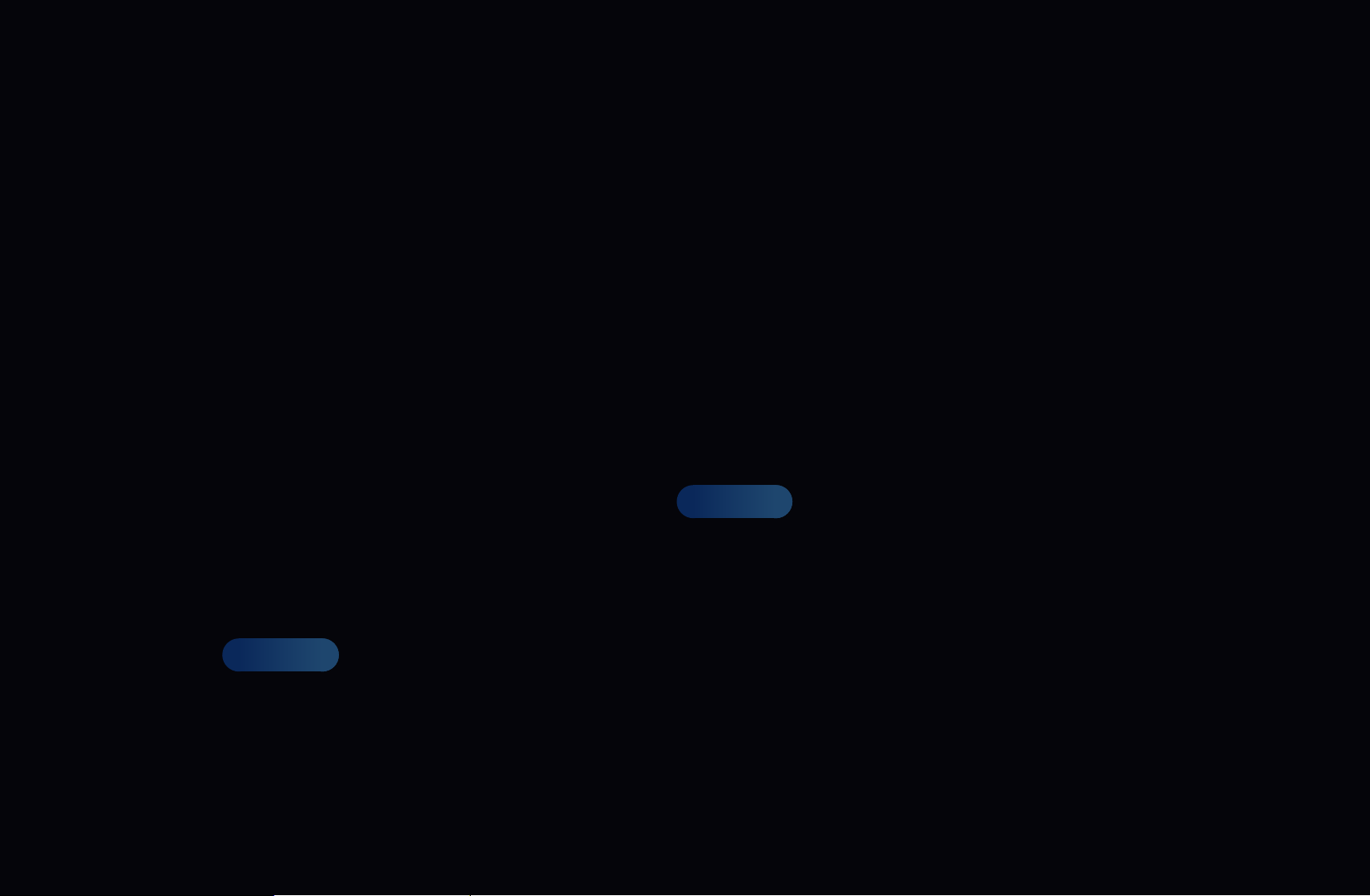
●
Opciones de búsqueda de cable
(según el país)
Establece opciones adicionales de búsqueda, como la frecuencia y la velocidad
de símbolo, para la búsqueda de la red por cable.
–
Frecuencia inicio / Frecuencia parada : Configure la frecuencia de inicio o
de parada (es diferente en cada país).
–
Velocidad símbolos: Muestra las velocidades de símbolo disponibles.
–
Modulación: Muestra los valores de modulación disponibles.
●
Alm. auto en modo susp. (Des./Act.)
para Italia
: Habilita o inhabilita la sintonización
automática mientras el televisor está en el modo en espera.
●
Temporiz. reactiv. (1 hora después / 2 h. después / 00:00 / 02:00 / 12:00 /
14:00)
para Italia
: Selecciona el temporizador de programación para encender el
televisor y buscar los canales automáticamente.
Español
Page 30
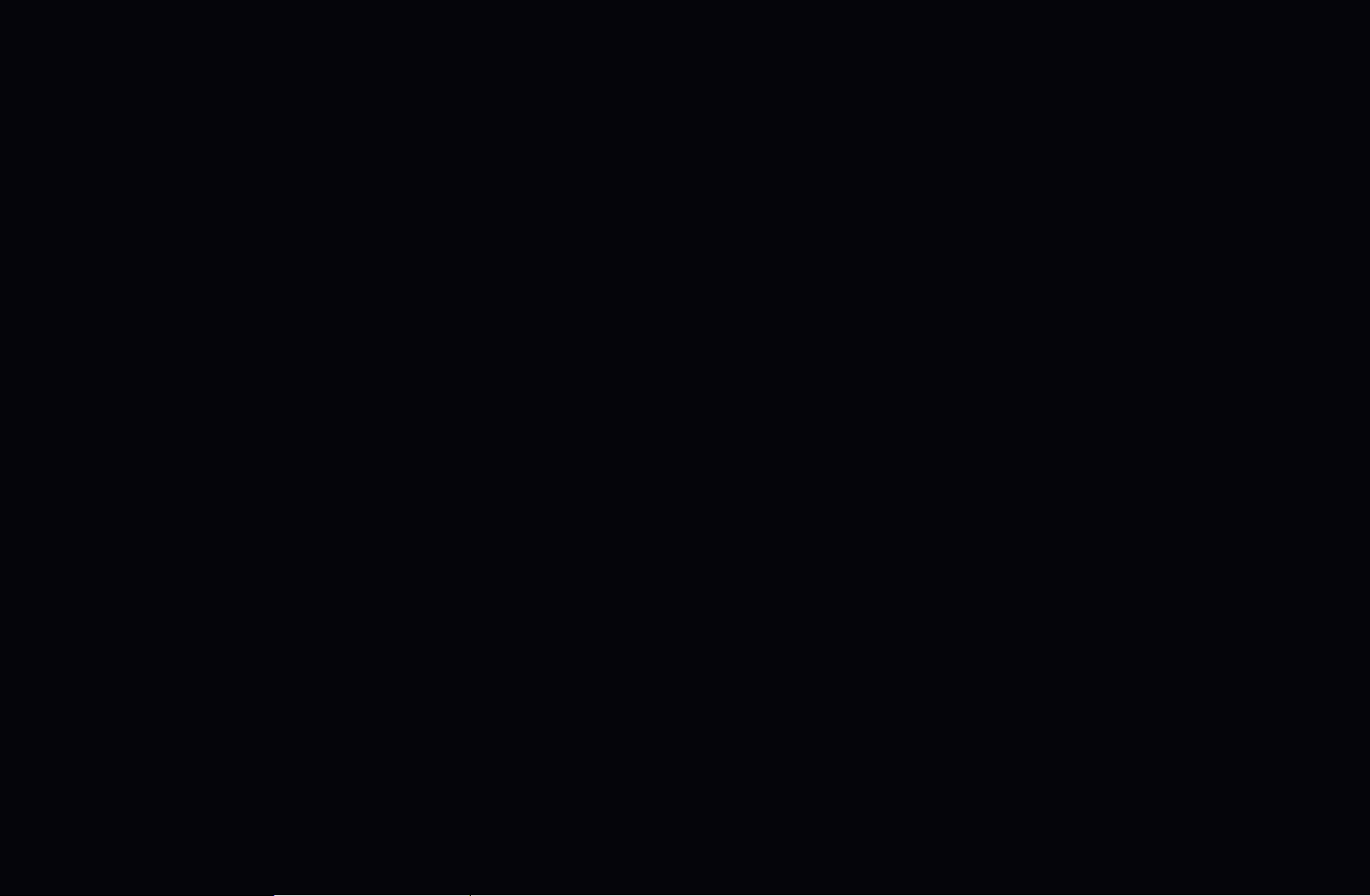
■Sintonización manual
Busca un canal manualmente y lo guarda en el televisor.
N
Si el canal está bloqueado con la función Bloqueo de canal aparece la
ventana para la introducción del código PIN.
●
Sintonización de canales digitales: Busca un canal digital.1. Pulse los
botones
N
Al seleccionar Antena
N
Al seleccionar Antena
u
/
/ l / r para seleccionar Nuevo.
d
Aérea: Canal, Frecuencia, Ancho de banda
→
Cable: Frecuencia, Modulación, Velocidad
→
◀ ▶
símbolos
2. Pulse el botón
un canal se actualiza en la lista de canales.
para seleccionar Buscar. Una vez finalizada la búsqueda,
d
Español
Page 31

●
Sintonización de canales analógicos: Busca un canal analógico.
1. Pulse los botones
u
/
/ l / r para seleccionar Nuevo.
d
2. Establezca Programa, Sistema de color, Sistema de sonido, Canal y
Buscar.
3. Pulse el botón
para seleccionar Guardar. Una vez finalizada la
d
búsqueda, un canal se actualiza en la lista de canales.
Español
Page 32

N
Modo de canal
●
P (modo de programa): Al finalizar la sintonización, las estaciones de
emisión de su zona se habrán asignado a los números de posición
comprendidos entre P0 y P99. Puede seleccionar un canal introduciendo el
número de posición en este modo.
●
C (modo de canal aéreo) / S (modo de canal por cable): Estos dos modos
permiten seleccionar un canal introduciendo el número asignado a cada
emisora aérea o por cable.
◀ ▶
Español
Page 33

❑Uso del Canal (para TV por satélite)
N
Esta opción puede variar según el país.
para la serie LED 6200 y superiores
■Canal
O
SMART HUB
Canal
→
ENTER
→
E
Borrar canales añadidos o configurar los canales favoritos y usar la guía de
programas de las emisiones digitales. Seleccione un canal en las pantallas Todos
los canales, TV, Radio, Datos/Otros y Analógico. Cambiar la antena o la
configuración de los canales mediante los menús de la esquina superior derecha
de la pantalla.
●
Antena: Elegir entre Aérea, Cable o Satélite.
N
Esta opción puede variar según el país.
●
●
Ordenar: Ordenar por Número canal o Nombre canal.
Modo edic.: Borrar canales asignados a Favoritos. Consulte “Uso de los
canales favoritos” para obtener información sobre cómo establecer un canal
como favorito.
●
Seleccionar todos: Seleccionar todos los canales.
Español
Page 34

Uso del botón TOOLS con Canal
●
Edit. favoritos: Configure los canales que vea con más frecuencia como
favoritos.
1. Seleccione Edit. favoritos, y, a continuación, pulse el botón ENTER
2. Pulse el botón ENTER
para seleccionar Favoritos 1-5, y, a
E
E
.
continuación, pulse el botón Aceptar.
N
Se puede añadir un canal favorito de entre los canales de Favoritos 1-5.
◀ ▶
Español
Page 35

●
Bloquear/Desbloquear: Se puede bloquear un canal para que no se pueda
seleccionar ni visualizar.
N
NOTA
●
Está función está disponible sólo cuando Bloqueo de canal está
configurado como Activado.
●
Modificar nombre canal (sólo canales analógicos): Asignar un nombre
personal al canal.
N
Es posible que esta función no se admita según la región.
●
Editar número canal: Seleccione el número de canal para cambiar.
N
Es posible que esta función no se admita según la región.
Español
Page 36

●
Siguiente programa (sólo canales digitales): Ver información del programa que
se emite en un canal digital seleccionado.
●
Buscar: Puede buscar los canales deseados según la configuración.
●
Ordenar (sólo canales analógicos): Ordenar la lista por nombre o por número
de canal.
●
Borrar: Suprima un canal para que se muestren los canales que desee.
◀ ▶
Español
Page 37

Iconos de la pantalla de estado del canal
Icono Función
a
c
F
\
Canal analógico.
Canal seleccionado.
Canal establecido como Favoritos 1-5.
Canal bloqueado.
Español
Page 38

❑Uso de los canales favoritos (para TV por satélite)
■Favoritos
Channel
Select All
All Channels
Selected Item(s) : 1
Muestra todos los canales favoritos.
●
Edit. favoritos
t
: Puede establecer
los canales seleccionados como canales
favoritos del grupo favoritos.
N
Se mostrará el símbolo “
◀ ▶
se configurará como favorito.
” y el canal
F
Edit Mode
Edit. favoritos Edit Channel Number Lock Unlock Delete
● La imagen mostrada puede variar según el modelo.
Español
Page 39

1. En la pantalla Canal, seleccione un canal y pulse el botón TOOLS.
N
Si desea añadir varios canales, utilice el menú Modo edic. de la esquina
superior derecha de la pantalla Canal.
2. Añada o borre un canal del grupo de favoritos que desee entre 1, 2, 3, 4 y 5.
N
Es posible seleccionar uno o más grupos.
N
La marca
aparece a la izquierda de los archivos seleccionados.
c
3. Después de cambiar la configuración, la lista de canales de cada grupo se
puede ver en los canales favoritos.
Español
Page 40

❑Memorización de canales (para TV por satélite)
O
MENU
m
Canal
→
ENTER
→
E
■Antena (Aérea / Cable / Satélite)
Antes de que el televisor empiece a memorizar los canales disponibles, debe
indicar el tipo de origen de la señal conectada al televisor (es decir, un sistema de
Aérea, Cable o Satélite).
N
Esta opción puede variar según el país.
t
◀ ▶
Español
Page 41

■País
N
Aparece la pantalla para la introducción del número PIN. Escriba su código PIN
de 4 dígitos.
N
Seleccione su país para que el televisor pueda sintonizar correctamente todos
los canales.
N
Esta opción puede variar según el país.
●
Canal digital: Cambie el país de los canales digitales.
●
Canal analógico: Cambie el país de los canales analógicos.
Español
Page 42

■Sintonización automática
Busca un canal automáticamente y lo guarda en el televisor.
N
Puede que los números de programa asignados automáticamente no
correspondan a los números de programa reales o deseados. Si el canal
está bloqueado con la función Bloqueo de canal aparece la ventana para la
introducción del código PIN.
–
Fuente de la Antena: Seleccionar la fuente de antena que se desee
memorizar. Esta opción puede variar según el país.
◀ ▶
–
Tipo de canal: Seleccione el tipo de canal que desea memorizar.
–
Satélite: Selecciona el satélite que desea explorar. Esta opción puede variar
según el país.
–
Modo Exploración: Selecciona el modo de exploración del satélite
seleccionado.
Español
Page 43

–
Ordenación autom.
para Italia
: Los canales que se encuentren se ordenarán
automáticamente según un criterio establecido por todas las principales TV
locales y nacionales.
–
Orden de otros
para Italia
: Si selecciona este menú, encontrará otro orden de
canales directamente organizado por las televisiones nacionales privadas.
N
Ordenación autom. y Orden de otros están disponibles cuando el tipo de
antena se configura como Aérea.
N
Esta opción puede variar según el país.
Español
Page 44

●
Opciones de búsqueda de cable
(según el país)
Establece opciones adicionales de búsqueda, como la frecuencia y la velocidad
de símbolo, para la búsqueda de la red por cable.
–
Frecuencia inicio / Frecuencia parada : Configure la frecuencia de inicio o
de parada (es diferente en cada país).
–
Velocidad símbolos: Muestra las velocidades de símbolo disponibles.
–
◀ ▶
Modulación: Muestra los valores de modulación disponibles.
●
Alm. auto en modo susp. (Des./Act.)
para Italia
: Habilita o inhabilita la sintonización
automática mientras el televisor está en el modo en espera.
●
Temporiz. reactiv. (1 hora después / 2 h. después / 00:00 / 02:00 / 12:00 /
14:00)
para Italia
: Selecciona el temporizador de programación para encender el
televisor y buscar los canales automáticamente.
Español
Page 45

■Sintonización manual
Busca un canal manualmente y lo guarda en el televisor.
N
Si el canal está bloqueado con la función Bloqueo de canales aparece la
ventana para la introducción del código PIN.
●
Transpondedor: Selecciona el transpondedor mediante los botones arriba/
abajo.
●
Modo Exploración: Selecciona todos los canales o sólo los gratuitos para
almacenarlos.
●
Texto digital (Inhabilitar / Habilitar): búsqueda de red mediante los botones
arriba/abajo.
●
Calidad de señal: Muestra el estado actual de la señal de emisión.
N
La información sobre un satélite y su transpondedor está sujeta a cambios,
según las condiciones de la emisión.
N
Cuando la configuración se haya completado, vaya a Buscar y pulse el botón
ENTER
. Se inicia la exploración de canales.
E
Español
Page 46

■Configuración del sistema de satélite
Aparece la pantalla para la introducción del número PIN. Escriba su código PIN de
4 dígitos. Configuración del sistema de satélite está disponible cuando Antena
se configura como Satélite. Antes de ejecutar Almacenamiento automático,
configure Configuración del sistema de satélite. A continuación, la exploración
de canales se efectúa con normalidad.
●
Selección del satélite: Permite elegir los satélites para este televisor.
●
Alimentación del LNB (Des./Act.): Activa o desactiva la fuente de alimentación
◀ ▶
del LNB.
Español
Page 47

●
Configuración del LNB: Configura el equipo exterior.
–
Satélite: Selecciona el satélite para la recepción de emisiones digitales.
–
Transpondedor: Selecciona un transpondedor de la lista o añade uno
nuevo.
–
Modo DiSEqC: Selecciona el modo DiSEqC para el LNB seleccionado.
–
Osciladores LNB más baja: Configura los osciladores LNB con una
frecuencia inferior.
–
Osciladores LNB más alta: Configura los osciladores LNB con una
frecuencia superior.
–
Tono 22 kHz (Desactivado/Activado/Autom.): Selecciona el tono 22 kHz,
según el tipo de LNB. En el caso de un LNB universal, debe ser Automático.
–
Calidad de señal
Para LED TV
: Muestra el estado actual de la señal de
emisión.
Español
Page 48

●
Configuración del posicionador: Configura el posicionador de la antena.
Posicionador (Activado/Desactivado): Habilita o inhabilita el control de
posicionado.
Tipo posicionador (USALS / DiSEqC 1.2): Configura el tipo posicionado
entre DiSEqC 1.2 y USALS (Sistema universal de localización automática de
satélites).
–
Longitud: Configura la longitud de mi ubicación.
–
◀ ▶
Latitud: Configura la latitud de mi ubicación.
–
Config. longitud satélite: Configura la longitud de los satélites definidos
por el usuario.
Español
Page 49

Modo de usuario: Configura la posición de la antena de satélite de acuerdo
con cada satélite. Si almacena la posición actual de la antena de satélite de
acuerdo con un satélite concreto, cuando se necesite la señal de dicho satélite,
la antena se puede mover a la posición ocupada previamente.
–
Satélite: Selecciona el satélite según el cual se debe configurar la posición.
–
Transpondedor: Selecciona un transpondedor de la lista para la recepción
de señales.
–
Modo Movimiento: Selecciona el modo de movimiento entre discontinuo y
continuo.
–
Tamaño paso: Ajusta los grados de tamaño de paso para la rotación de
la antena. El Tamaño paso está disponible cuando el Modo Movimiento se
configura como Paso.
Español
Page 50

–
Ir a la posición guardada: Gira la antena a la posición del satélite
almacenada.
–
Posición de la antena: Ajusta y almacena la posición de la antena del
satélite seleccionado.
–
Guardar posición actual: Almacena la posición actual como límite
seleccionado del posicionador.
–
Calidad de señal: Muestra el estado actual de la señal de emisión.
◀ ▶
Español
Page 51

Modo Instalador: Configura los límites del alcance del movimiento de la
antena de satélite o restablece la posición. Por lo general, la guía de instalación
utiliza esta función.
–
Limitar posición (Este/Oeste): Selecciona la dirección del límite del
posicionador.
–
Posición de la antena: Ajusta y almacena la posición de la antena del
satélite seleccionado.
–
Guardar posición actual: Almacena la posición actual como límite
seleccionado del posicionador.
–
Restaurar posición: Mueve la antena a la posición de referencia.
–
Restabl. límite posicionador: Permite que la antena gire todo el arco
completo.
●
Restablecer todos los valores (Sí/No): Los valores del satélite volverán a ser
los iniciales.
Español
Page 52

❑Otras funciones
O
MENU
m
Canal
→
ENTER
→
E
■Tipo de guía (Samsung / Rovi On Screen)
para la serie LED 6500 y superiores
(según el país)
Puede seleccionar otro tipo de Guía.
●
Samsung: Utiliza la guía de programas proporcionada por Samsung.
◀ ▶
●
Rovi On Screen: Utiliza la guía de programas proporcionada por Rovi
International Solutions.
N
El tiempo de la configuración inicial de ROVI EPG puede ser largo según la
región o el entorno de emisión.
Español
Page 53

■Sintonización fina
(sólo canales analógicos)
Si la recepción es clara, no tiene que realizar la sintonización fina del canal,
ya que esta operación se hace de forma automática durante la búsqueda y la
memorización. Si la señal es débil o está distorsionada, realice manualmente la
sintonización fina del canal. Desplácese a izquierda o derecha hasta que la imagen
se vea clara.
N
La configuración se aplica al canal que se está viendo.
N
Los canales que se han ajustado con sintonización fina se marcan con un
asterisco “*” a la derecha del número de canal en la banda del canal.
N
Para reiniciar la sintonización fina, seleccione Rest..
Español
Page 54

■Transf. lista can.
Importa o exporta la asignación del canal. Para utilizar esta función se debe
conectar un dispositivo USB.
●
Importar de USB: Importar la lista de canales del USB.
●
Exportar a USB: Exportar la lista de canales al USB. Esta función está
disponible cuando USB está conectado.
◀ ▶
Español
Page 55

Funciones básicas
❑Cambio del modo de la imagen preseleccionado
O
MENU
m
Imagen
→
Modo imagen
→
ENTER
→
E
■Modo imagen
t
Seleccione el tipo de imagen preferido.
●
Dinámico: Adecuado para un entorno iluminado.
●
Estándar: Adecuado para un entorno normal.
●
Natural : Adecuado para reducir la fatiga ocular.
◀ ▶
●
Película: Adecuado para ver películas en un entorno oscuro.
●
Ocio: Adecuado para ver películas y para juegos.
N
Sólo está disponible en modo PC.
Español
Page 56

❑Ajuste de la configuración de la imagen
■Luz de fondo / Contraste / Brillo / Nitidez / Color / Matiz (V/R)
El televisor tiene diferentes opciones de configuración para controlar la calidad de
la imagen.
N
En los modos analógicos TV, Ext., AV del sistema PAL, no está disponible la
función Matiz (V/R).
N
En el modo PC, sólo se pueden realizar cambios en las opciones Luz de
◀ ▶
fondo, Contraste, Brillo y Nitidez.
N
La configuración de cada dispositivo externo conectado al televisor se puede
ajustar y guardar.
Español
Page 57

❑Cambio del tamaño de la imagen
O
MENU
■Ajuste de pantalla
●
Tamaño de imagen: Es posible que el receptor de satélite o cable tenga
también su propia gama de tamaños de pantalla. Sin embargo, es muy
aconsejable utilizar el modo 16:9 la mayoría de las veces.
–
Ancho automático: Ajusta automáticamente el tamaño de la imagen a la
relación de aspecto de la pantalla 16:9.
–
16:9: Ajusta el tamaño de la imagen a 16:9 para ver los DVD o las emisiones
m
Imagen
→
Ajuste de pantalla
→
ENTER
→
E
en formato ancho.
–
Zoom ancho: Aumenta el tamaño de la imagen más que 4:3.
N
Ajusta Posición mediante los botones
u, d
.
Español
Page 58

–
Zoom: Amplía la imagen ancha de 16:9 en sentido vertical para que la
imagen ocupe el tamaño de la pantalla.
N
Ajuste el zoom o la posición mediante los botones
–
4:3: Configuración predeterminada para una película o una emisión normal.
N
No vea la televisión en formato 4:3 durante largos periodos de tiempo.
u, d
.
Los rastros de bordes a la izquierda, derecha o centro de la pantalla
pueden provocar un desgaste de la pantalla por la retención de la
imagen que no está cubierto por la garantía.
◀ ▶
Español
Page 59

–
Ajuste pantalla: Muestra la imagen completa sin cortes cuando la entrada
de la señal es HDMI (720p / 1080i / 1080p) o Componente (1080i / 1080p).
–
V. inteligente 1: Reduce la imagen 16:9 en un 50%.
–
V. inteligente 2: Reduce la imagen 16:9 en un 25%.
N
V. inteligente 1 está habilitado sólo en el modo HDMI.
N
V. inteligente 2 está habilitado sólo en los modos HDMI o DTV.
N
El tamaño de la imagen puede variar según la resolución de entrada
cuando el contenido se reproduce mediante Vídeos en Mis contenidos
o Smart Hub.
Español
Page 60

N
NOTA
●
Según la fuente de entrada, las opciones de tamaño de la imagen pueden
variar.
●
Los elementos disponibles pueden diferir según el modelo seleccionado.
●
En el modo PC sólo se pueden ajustar los modos 16:9 y 4:3.
●
La configuración de cada dispositivo externo conectado a una entrada del
televisor se puede ajustar y guardar.
◀ ▶
Español
Page 61

●
Si se usa la función Ajuste pantalla con la entrada HDMI 720p, en los laterales
superior, inferior, derecho e izquierdo de la pantalla se cortará 1 línea como en
la función de sobreexploración.
Input Source Picture Size
ATV, EXT
AV,Componente (480i, 480p, 576i, 576p)
DTV (720p,1080i,1080p)
Componente (720p,1080i,1080p)
HDMI (720p,1080i,1080p)
HDMI (720p, 1080i, 1080p) V. inteligente 1
DTV (1080i), HDMI (720p, 1080i, 1080p) V. inteligente 2
PC 16:9, 4:3
Ancho Auto., 16:9, Zoom ancho, Zoom, 4:3
Ancho Auto., 16:9, Zoom ancho, Zoom, 4:3, Ajuste
pantalla
para DTV
Español
Page 62

●
4:3 Tamaño pant. (16:9 / Zoom ancho / Zoom / 4:3): Sólo disponible cuando
el tamaño de la imagen está configurado como Ancho automático. Se puede
determinar el tamaño de imagen deseado en 4:3 WSS (tamaño de imagen
panorámica) o en el tamaño original. Cada país europeo requiere un tamaño de
imagen diferente.
N
No disponible en los modos PC, Componente o HDMI.
◀ ▶
Español
Page 63

❑Cambio de las opciones de la imagen
■Configuración avanzada
O
MENU
m
Imagen
→
Configuración avanzada
→
Configuración avanzada
ENTER
→
N
Configuración avanzada está disponible en los
E
modos Estándar / Película
Se puede ajustar detalladamente la configuración de la
pantalla, incluidos el color y el contraste.
N
En el modo PC, sólo se pueden cambiar Gamma y
Balance de blanco.
Tono del negro Desactivado
Contr. dinámico Medio
Detalle de sombras -2
Gamma 0
Patrón experto Desactivado
Sólo modo RGB Desactivado
Gama de colores Original
● La imagen mostrada puede variar
según el modelo.
Español
Page 64

●
Tono del negro (Desactivado / Oscuro / Más oscuro / El más oscuro):
Seleccione el nivel de negro para ajustar la profundidad de la pantalla.
●
Contr. dinámico (Desactivado / Bajo / Medio / Alto): Ajuste el contraste de
la pantalla.
●
Detalle de sombras (-2~+2): Aumente el brillo de las imágenes oscuras.
●
Gamma: Ajuste la intensidad del color primario.
●
Patrón experto (Desactivado / Patrón1 / Patrón2): Si ejecuta la función
Patrón experto, se puede calibrar la imagen sin generador ni filtro. Si
◀ ▶
desaparece el menú OSD o si se abre un menú diferente de Imagen, se guarda
la calibración y desaparece la ventana Patrón experto.
N
Mientras se ejecuta Patrón experto, no hay salida de sonido.
N
Sólo habilitado en los modelos DTV / Componente / HDMI.
Español
Page 65

●
Sólo modo RGB (Desactivado / Rojo / Verde / Azul): Muestra el color Rojo,
Verde y Azul para el ajuste fino de la tonalidad y la saturación.
●
Gama de colores (Autom. / Original / Personal): Ajuste la gama de colores
disponibles para crear la imagen.
N
Para ajustar Color, Rojo, Verde, Azul y Restab., configure Gama de
colores como Personal.
●
Balance de blanco: Ajuste la temperatura del color para obtener una imagen
más natural.
Rojo - / Verde - / Azul -: Ajuste la intensidad de cada color (rojo, verde, azul).
Rojo + / Verde + / Azul +: Ajuste el brillo de cada color (rojo, verde, azul).
Restab.: Restablece los valores predeterminados de Balance de blanco.
Español
Page 66

●
Balance blanco 10p (Desactivado / Activado): Controla el balance de
blancos en intervalos de 10 puntos mediante el ajuste del brillo de los colores
rojo, verde y azul.
N
Disponible cuando el modo de imagen está configurado en Película y la
entrada externa está establecida en todas las entradas.
N
Algunos dispositivos externos no admiten esta función.
Intervalo: Seleccione el intervalo que se va a ajustar.
Rojo: Ajuste el nivel de rojo.
◀ ▶
Verde: Ajuste el nivel de verde.
Azul: Ajuste el nivel de azul.
Restab.: Restablece los valores predeterminados de Balance blanco 10p.
Español
Page 67

●
Tono de piel: Mejore el tono rosado de la piel.
●
Mejora del borde (Desactivado / Activado): Mejora los bordes del objeto.
●
Iluminac. movim. (Desactivado / Activado): Reduce el consumo de energía
gracias al control del brillo.
N
Iluminac. movim. está disponible en los modos Estándar / Película.
N
3D no se admite.
N
Cuando se cambia un valor de la configuración de Contraste, Iluminac.
movim. se configura como Desactivado.
Español
Page 68

●
xvYCC (Desactivado / Activado): La activación del modo xvYCC mejora el
detalle y la gama del color cuando se ven películas de un dispositivo externo (por
ejemplo, reproductor DVD) conectado a los terminales HDMI o Component IN.
N
Disponible cuando el modo de imagen está configurado en Película y la
entrada externa está establecida en los modos HDMI o Componente.
N
Algunos dispositivos externos no admiten esta función.
●
LED Movimiento perfecto (Desactivado / Activado): Elimina los retrasos
de las escenas rápidas con mucho movimiento y proporciona imágenes más
◀ ▶
claras.
Español
Page 69

■Opciones de imagen
O
MENU
m
Imagen
→
Opciones de imagen
→
→
Opciones de imagen
ENTER
N
En el modo PC sólo se puede cambiar Tono color.
●
Tono color (Frío / Standard / Cálido1 / Cálido2)
N
Cálido1 o Cálido2 se desactivan cuando el
E
modo de imagen es Dinámico.
N
La configuración de cada dispositivo externo
conectado a una entrada del televisor se puede
ajustar y guardar.
Tono color Estándar
Filtro ruido digit. Autom.
Filtro ruido MPEG Autom.
Nivel de negro HDMI Normal
Modo de película Desactivado
Motion Plus Estándar
● La imagen mostrada puede variar
según el modelo.
Español
Page 70

●
Filtro ruido digit. (Desactivado / Bajo / Medio / Alto / Autom. /
Autovisualización): Cuando la señal de emisión es débil pueden aparecer
imágenes fantasmas o estáticas. Seleccione una de estas opciones hasta que
vea la imagen de mejor calidad.
Autovisualización: Cuando se cambian los canales analógicos, muestra la
intensidad de la señal actual y define el filtro del ruido de la pantalla.
N
Sólo disponible en los canales analógicos.
◀ ▶
Español
Page 71

●
Filtro ruido MPEG (Desactivado / Bajo / Medio / Alto / Autom.): Reduce el
ruido MPEG para proporcionar una mejor calidad de imagen.
●
N.neg HDMI (Bajo / Normal): Selecciona el nivel de negro en la pantalla para
ajustar la profundidad de ésta.
N
Disponible sólo en el modo HDMI (señales RGB).
●
Modo de película (Desactivado / Auto1 / Auto2): Configura el televisor para
detectar automáticamente y procesar las señales de las películas procedentes
de todas las fuentes y ajustar la imagen para conseguir una calidad óptima.
N
Disponible en AV, COMPONENT (480i / 1080i) y HDMI (1080i).
Español
Page 72

●
Motion Plus (Desactivado / Claro / Estándar / Suave / Personal / Demo):
Elimina los retrasos de las escenas rápidas con mucho movimiento para
conseguir imágenes más claras.
N
La pantalla de información del televisor muestra la resolución y la frecuencia
de la señal de entrada (60 Hz), pero no la frecuencia con la que el televisor
genera la imagen que se muestra mediante la función Motion Plus.
N
Si se produce ruido en la pantalla, configure Motion Plus como
Desactivado. Si Motion Plus es Personal, puede configurar Reducc.
◀ ▶
Desenfoque, Reducc. vibración o Restab. manualmente.
N
Si Motion Plus está configurado como Demo, puede comparar la
diferencia de los modos activado y desactivado.
Español
Page 73

Reducc. Desenfoque: Ajusta el nivel de reducción de desenfoque en las
fuentes de vídeo.
Reducc. vibración: Ajusta el nivel de reducción de la vibración en las fuentes
de vídeo al reproducir películas.
Restab.: Restablece la configuración personalizada.
■Restablecer imagen (Sí / No)
Restablece la configuración predeterminada del modo de la imagen actual.
Español
Page 74

❑Ajuste del televisor con el ordenador
Defina la fuente de entrada como PC.
■Ajuste automático
O
MENU
Ajuste automáticamente los valores y las posiciones de la frecuencia y afine la
configuración.
N
No disponible en las conexiones a través de un cable HDMI a DVI.
m
Imagen
→
t
Ajuste automático
→
ENTER
→
E
◀ ▶
Español
Page 75

■Ajuste de la pantalla del PC
O
MENU
m
Imagen
→
Ajuste de pantalla
→
Ajuste pantalla del PC
→
→
ENTER
●
Grueso / Fino: Elimina o reduce el ruido de la imagen. Si el ruido no
E
desaparece sólo con la sintonización fina, realice lo mejor posible los ajustes de
frecuencia (Grueso) y vuelva a realizar la sintonización fina. Después de reducir
el ruido, vuelva a ajustar la imagen para que quede alineada en el centro de la
pantalla.
●
Posición: Ajuste la posición de la pantalla del PC con los botones direccionales
(
/
u
●
Restablecer imagen: Restablece la configuración predeterminada de la
/ l / r).
d
imagen.
Español
Page 76

Uso del televisor como una pantalla de ordenador (PC)
Configuración del software del PC (basado en Windows XP)
Según la versión de Windows y la tarjeta de vídeo, las pantallas reales del PC pueden
ser diferentes, en cuyo caso se aplicará casi siempre la misma información de
configuración básica. (En caso contrario, póngase en contacto con el fabricante del
ordenador o con el distribuidor de Samsung.)
1. Haga clic en "Panel de control" en el menú de inicio de Windows.
2. Haga clic en “Apariencia y temas” en la ventana “Panel de control” y aparecerá un
◀ ▶
cuadro de diálogo.
3. Haga clic en “Pantalla” y aparecerá una cuadro de diálogo sobre la pantalla.
4. Seleccione la ficha “Configuración” en el cuadro de diálogo.
●
Configuración correcta del tamaño (resolución) [Óptima: 1920 x 1080 píxeles]
●
Si existe una opción de frecuencia vertical en el cuadro de diálogo de
configuración de la pantalla, el valor correcto es “60” o “60 Hz”. Si no, haga clic
en “Aceptar” y salga del cuadro de diálogo.
Español
Page 77

❑Cambio del modo de sonido preseleccionado
O
MENU
m
Sonido
→
Modo de sonido
→
ENTER
→
E
■Modo de sonido
●
Estándar: Selecciona el modo de sonido normal.
●
Música: Refuerza la música por encima de las voces.
●
Película: Ofrece el mejor sonido para películas.
●
Voz clara: Realza las voces respecto de los sonidos.
●
Amplificar: Aumenta la intensidad del sonido de alta frecuencia para permitir
una mejor audición a las personas con problemas de audición.
N
Si Seleccionar altavoz está establecido como Altavoz externo, SRS
TheaterSound está deshabilitado.
t
Español
Page 78

❑Ajuste de la configuración del sonido
O
MENU
m
Sonido
→
ENTER
→
E
■Efecto sonido
●
SRS TruSurround HD (Desactivado / Activado)
t
(sólo modo de sonido estándar)
Esta función proporciona una sensación de sonido surround virtual de 5.1
canales a través de un par de altavoces mediante la tecnología HRTF (función
◀ ▶
de transferencia relativa a la cabeza).
●
SRS TruDialog (Desactivado / Activado)
(sólo modo de sonido estándar)
Esta función permite aumentar la intensidad de las voces por encima de la
música de fondo o los efectos de sonido a fin de que el diálogo se pueda oír
más claramente.
Español
Page 79

●
SRS CS Headphone: Se puede oír sonido surround virtual de 5.1 canales a
través de los auriculares.
●
Ecualizador
Ajusta el modo de sonido (sólo modo de sonido estándar).
–
Balance L/R: Ajusta el balance entre los altavoces izquierdo y derecho.
–
100Hz / 300Hz / 1kHz / 3kHz / 10kHz (ajuste de ancho de banda): Ajusta
el nivel de frecuencias específicas de ancho de banda.
–
Restab.: Restablece la configuración del ecualizador.
Español
Page 80

■Melodía ( Desactivado / Bajo / Medio / Alto ): La tecnología de audio 3D
proporciona un sonido inmersivo que se corresponde con la perspectiva de los
efectos del vídeo 3D gracias al control de la profundidad del audio.
N
Disponible sólo cuando se ven imágenes 3D.
■Opciones difusión audio
●
Idioma de audio
(sólo canales digitales)
◀ ▶
Cambie los valores predeterminados para los idiomas del audio.
N
El idioma disponible puede variar según la emisión.
Español
Page 81

●
Formato audio
(sólo canales digitales)
Cuando el sonido se emite desde un altavoz principal y un receptor de audio,
se puede originar un sonido de eco debido a las diferencias en la velocidad de
decodificación entre el altavoz principal y el receptor de audio. En tales casos,
use la función Altavoz de TV.
N
La opción Formato audio puede variar según la emisora. El sonido Dolby
Digital de 5.1 canales sólo está disponible cuando se conecta un altavoz
externo mediante un cable óptico.
Español
Page 82

●
Descrip. de audio
(no está disponible en todas las localidades) (sólo canales digitales)
Esta función maneja el flujo de audio de AD (Descripción de audio) cuando ésta
se envía desde el emisor con el audio Principal.
N
Descrip. de audio (Desactivado / Activado): Activa y desactiva la función
de descripción de audio.
N
Volumen: Ajuste el volumen de la descripción del audio.
◀ ▶
Español
Page 83

■Ajuste adicional
(sólo canales digitales)
●
Nivel de audio DTV (MPEG / HE-AAC): Esta función permite reducir la
disparidad de una señal de voz (que es una de las señales recibidas durante
las emisiones de TV digital) al nivel deseado.
N
Según el tipo de señal de emisión, MPEG / HE-AAC se pueden ajustar
entre -10dB y 0dB.
N
Para subir o bajar el volumen, ajuste entre un rango de 0 y -10
respectivamente.
Español
Page 84

●
Salida SPDIF: SPDIF (Interfaz digital de Sony Philips) se utiliza para
proporcionar sonido digital, reduciendo las interferencias entre los altavoces y
los distintos dispositivos digitales, como un reproductor DVD.
●
Formato audio: Durante la recepción de una emisión de TV digital se
puede seleccionar el formato de salida de audio digital (SPDIF) entre las
opciones PCM o Dolby Digital.
●
Retardo de audio: Corrija los problemas de sincronización entre audio y
vídeo, cuando vea la televisión o un vídeo, y cuando escuche una salida de
◀ ▶
audio digital mediante un dispositivo externo, como un receptor AV (0ms ~
250ms).
Español
Page 85

●
Comp Dolby Digital (Line / RF): Este función minimiza la disparidad de señal
entre una señal Dolby Digital y una de voz (por ejemplo, audio MPEG, HE-AAC,
sonido ATV).
N
Seleccione Line para obtener un sonido dinámico y RF para reducir la
diferencia entre los sonidos fuertes y suaves durante la noche.
●
Line: Establezca el nivel de salida de las señales superiores o inferiores a
-31dB (referencia) en -20dB o -31dB.
●
RF: Establezca el nivel de salida de las señales superiores o inferiores a
-20dB (referencia) en -10dB o -20dB.
Español
Page 86

■Configuración altavoces
●
Seleccionar altavoz (Altavoz externo / Altavoz de TV)
Debido a las diferencias en la velocidad de decodificación entre el altavoz
principal y el receptor de audio se puede originar un eco. En tales casos,
establezca el televisor como Altavoz externo.
N
Cuando Seleccionar altavoz está establecido como Altavoz externo, los
botones de volumen y MUTE no funcionan y se limita la configuración del
sonido.
◀ ▶
N
Compruebe si Seleccionar altavoz está establecido como Altavoz
externo.
●
Altavoz de TV: Desactivado, Altavoz externo: Activado
N
Compruebe si Seleccionar altavoz está establecido como Altavoz de TV.
●
Altavoz de TV: Activado, Altavoz externo: Activado
N
Si no hay señal de vídeo, ambos altavoces se silencian.
Español
Page 87

●
Volumen automático (Desactivado / Normal / Nocturno)
Para equilibrar el nivel del volumen de cada canal, se ha de configurar como
Normal.
Nocturno: Este modo proporciona una sensación de sonido mejorada en
comparación al modo Normal, ya que casi no se produce ruido. Es útil por la
noche.
■Restab. sonido (Sí / No)
Restablezca todas las configuraciones de sonido predeterminadas de fábrica.
Español
Page 88

Preferencia
❑Configuración de la red
■Conexión a una red por cable
Puede conectar el televisor o la red LAN mediante un cable de tres modos:
●
Puede conectar el televisor a la red LAN si conecta el puerto LAN de la parte
posterior del televisor con un módem externo, mediante un cable LAN. Vea el
siguiente diagrama.
Puerto de módem en la pared
◀ ▶ ◀
Módem externo
(ADSL/VDSL/TV por cable)
Panel posterior del TV
Español
Cable LANCable del módem
Page 89

●
Puede conectar el televisor a la red LAN si conecta el puerto LAN de la
parte posterior del televisor con un compartidor IP que esté conectado con
un módem externo. Utilice un cable LAN para la conexión. Vea el siguiente
diagrama.
Puerto de módem
en la pared
Panel posterior del TV
Módem externo
(ADSL/VDSL/TV por cable)
Cable LAN Cable LANCable del módem
Compartidor IP
(servidor con DHCP)
Español
Page 90

●
Según cómo esté configurada la red, puede conectar el televisor a la red LAN
si conecta el puerto LAN de la parte posterior del televisor directamente a una
toma de red de pared mediante un cable LAN. Vea el siguiente diagrama. La
toma de pared está conectada a un módem o enrutador en cualquier lugar de
su casa.
Puerto LAN en la pared Panel posterior del TV
◀ ▶ ◀
Cable LAN
Español
Page 91

●
Si dispone de red dinámica, debe usar un enrutador o módem ADSL que admita
el protocolo de configuración dinámica de host (DHCP). Los módems y los
enrutadores compatibles con DHCP proporcionan automáticamente la dirección
IP, la máscara de subred, la puerta de enlace y los valores de DNS que el televisor
necesita para acceder a Internet, de manera que no es necesario especificarlos
manualmente. La mayoría de las redes domésticas son dinámicas.
Algunas redes necesitan una dirección IP estática. Si la red necesita una dirección
IP estática, debe especificar manualmente en la pantalla de configuración de cable
del televisor la dirección IP, la máscara de subred, la puerta de enlace y los valores
DNS cuando configure la conexión de red. Para conocer la dirección IP, la máscara
de subred, la puerta de enlace y los valores DNS, póngase en contacto con el
proveedor de servicios de Internet (ISP). Si tiene un ordenador con Windows,
también puede conseguir estos valores a través del ordenador.
N
También puede usar módems ADSL compatibles con DHCP si la red
necesita una dirección IP estática. Los módems ADSL compatibles con
DHCP también permiten el uso de direcciones IP estáticas.
Español
Page 92

■Configuración de red
Red
O
MENU
ENTER
m
E
→
Red
Configuración de red
→
→
Configuración de red
Estado de red
Configuración de AllShare
Configure la conexión de la red para utilizar diversos
servicios de Internet como SMART HUB, AllShare y
actualizar el software.
■Estado de red
O
MENU
m
→
Red
Estado de red
→
ENTER
→
E
● La imagen mostrada puede variar
según el modelo.
◀ ▶ ◀
Puede comprobar el estado de la red actual y de Internet.
■Configuración de AllShare
O
MENU
m
→
Red
Configuración de AllShare
→
ENTER
→
Selecciona si se han de utilizar las funciones multimedia en la red.
Español
E
Page 93

■Configuración de red (automática)
Utilice la configuración de red automática cuando conecte el televisor a una red
que sea compatible con DHCP. Para configurar automáticamente la conexión de
red con cable del televisor, siga estos pasos:
Configuración automática
1. Vaya a la pantalla Configuración de red.
Para acceder, siga las instrucciones de
Configuración de red.
2. Seleccione Cable.
3. Aparece la pantalla de prueba de la red y se
completa la configuración de la red.
Configuración de red
Seleccione un tipo de conexión de red.
Cable
Inalámbr. (general)
WPS(PBC)
One Foot Connection
Conéctese a la red con el cable
LAN. Compruebe que el cable
LAN esté conectado.
Anterior
Siguiente
Cancelar
Español
Page 94

N
Si no se realiza la configuración
Configuración de red
Conexión a red inalámbrica y a Internet finalizada.
automáticamente, compruebe la conexión
Dirección MAC 00:12:fb:2b:56:4d
del puerto LAN.
N
Si no encuentra los valores de conexión
de la red o si desea realizar la conexión
SEC_LinkShare
Conexión correcta a Internet.
Si tiene problemas con el uso del servicio de Internet, póngase en contacto con
su proveedor de servicios de Internet.
Dirección IP 192.168.11.4
Máscara de subred 255.255.255.0
Puerta de enlace 192.168.11.1
Servidor DNS 192.168.11.1
Reintentar
Config. IP
Aceptar
manualmente, establezca la opción como
Manual. Consulte “Configuración manual”.
◀ ▶ ◀
Español
Page 95

■Configuración de red (Manual)
Utilice la configuración manual de la red cuando conecte el televisor a una red que
necesite una dirección IP estática.
Obtención de los valores de conexión de red
Para obtener los valores de conexión de red en la mayoría de ordenadores con
Windows, siga estos pasos:
1. Haga clic con el botón derecho en el icono de Red, en la esquina inferior
derecha de la pantalla.
2. En el menú emergente que aparece, haga clic en Estado.
3. En el cuadro de diálogo que aparece, haga clic en la ficha Asistencia técnica.
4. En la ficha Asistencia técnica, haga clic en el botón Detalles. Se muestran los
valores de la conexión de red.
Español
Page 96

Configuración manual
Para configurar manualmente la conexión de red con cable del televisor, siga estos
pasos:
1. Siga los pasos 1 y 2 del procedimiento
“Configuración automática”.
2. Seleccione Config. IP en la pantalla de prueba
Modo IP Manual
Dirección IP 0 . 0 . 0 . 0
Máscara de subred 0 . 0 . 0 . 0
Confi g. IP
de la red.
Puerta de enlace 0 . 0 . 0 . 0
3. Configure Modo IP como Manual.
◀ ▶
4. Pulse el botón
Dirección IP.
del mando a distancia para ir a
d
Modo DNS Manual
Servidor DNS 0 . 0 . 0 . 0
Aceptar
Español
Page 97

5. Especifique los valores de Dirección IP, Máscara de subred, Puerta de enlace
y Servidor DNS. Utilice los botones numéricos del mando a distancia para
especificar los números, y los botones de flecha para ir de un campo de entrada a
otro.
6. Cuando haya terminado, seleccione Aceptar.
7. Aparece la pantalla de prueba de la red y se completa la configuración de la red.
Español
Page 98

■Conexión de una red inalámbrica
para la serie LED 6300 e inferiores
Si desea conectar sin cables el televisor a la red, necesita un módem o enrutador
inalámbrico y un adaptador LAN inalámbrico de Samsung (WIS09ABGN,
WIS09ABGN2, WIS10ABGN-se vende por separado), que debe conectar
al terminal USB del panel posterior o lateral del televisor. Véase la siguiente
ilustración.
Puerto LAN en la
pared
◀ ▶ ◀
Compartidor IP inalámbrico
(servidor DHCP con enrutador)
Cable LAN
Panel posterior del TV
Adaptador LAN
inalámbrico de
Samsung
Español
Page 99

El adaptador LAN inalámbrico de Samsung se vende por separado y se ofrece
en distribuidores seleccionados, sitios de comercio electrónico. El adaptador LAN
inalámbrico de Samsung admite los protocolos de comunicación IEEE 802.11a/
b/g y n. Samsung recomienda el uso de IEEE 802.11n. Si reproduce un vídeo a
través de una conexión IEEE 802.11b/g, es posible que el vídeo no se reproduzca
correctamente.
N
NOTA
●
Para utilizar una red inalámbrica necesita el “adaptador LAN inalámbrico de
Samsung” (WIS09ABGN, WIS09ABGN2, WIS10ABGN).
●
El adaptador LAN inalámbrico de Samsung y el alargador USB se venden por
separado y se ofrecen en distribuidores seleccionados, sitios de comercio
electrónico y Samsungparts.com.
Español
Page 100

●
Si desea utilizar una red inalámbrica, debe conectar el televisor a un
compartidor IP inalámbrico (un enrutador o un módem). Si el compartidor IP
inalámbrico admite DHCP, el televisor puede utilizar DHCP o una dirección IP
estática para conectarse a la red inalámbrica.
●
Seleccione un canal para el compartidor IP inalámbrico que no se esté usando
en ese momento. Si el canal ajustado para el compartidor IP inalámbrico lo está
usando en ese momento otro dispositivo cercano, se producirán interferencias
y la comunicación se interrumpirá.
●
◀ ▶ ◀
Si se aplica un sistema de seguridad distinto de los sistemas que se muestran
a continuación, no funcionará con el televisor.
Español
